Asus U38N, U38DT User’s Manual [sr]
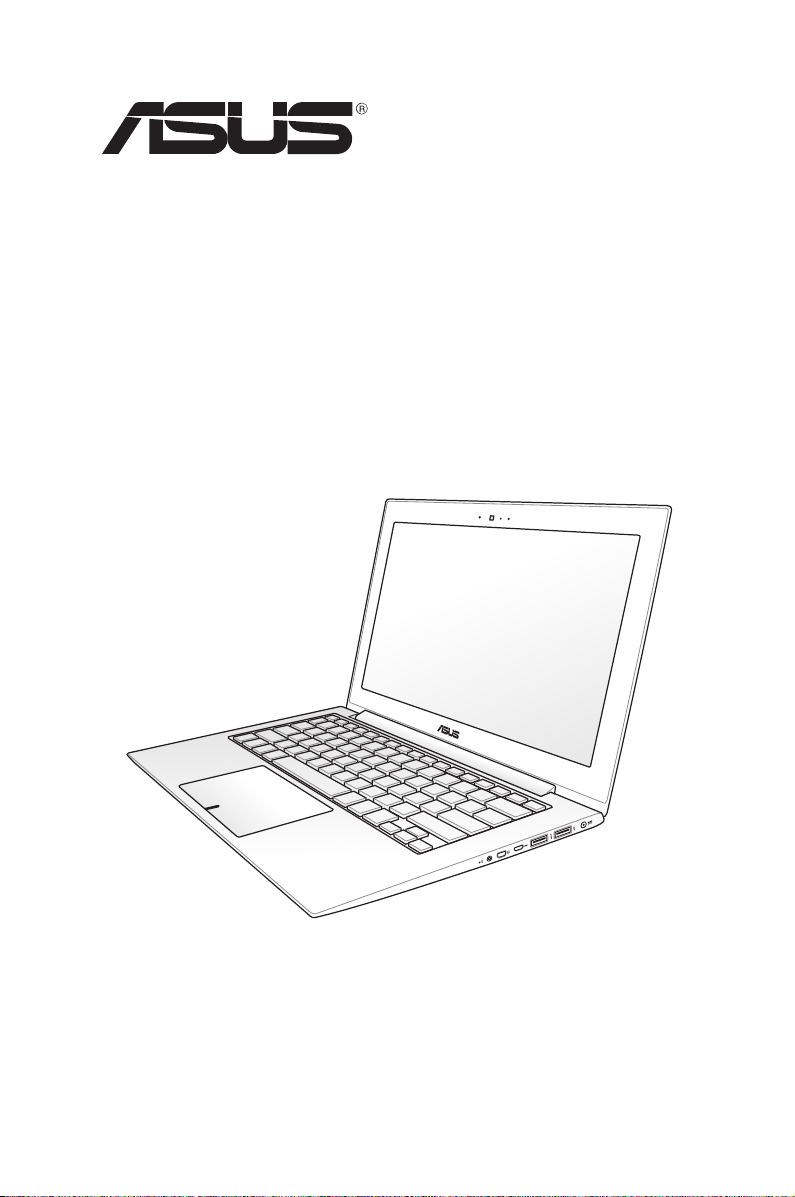
Laptop
E-priručnik
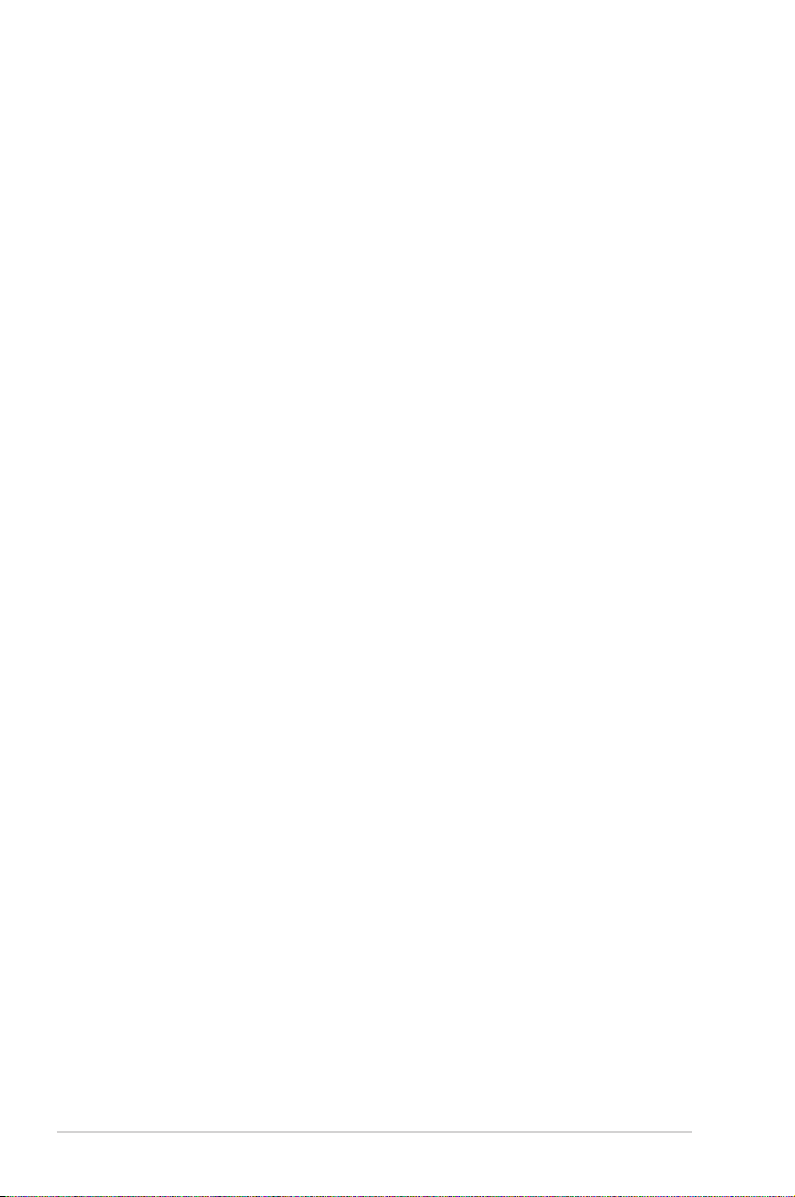
2
E-priručnik za Laptop
INFORMACIJE O AUTORSKIM PRAVIMA
Nijedan deo ovog uputstva, uključujući proizvode i softver koji su u njemu opisani, ne sme se
reprodukovati, preneti, transkribovati, uskladištiti u sistemu za pronalaženje ili prevesti na bilo
koji jezik ili na bilo koji način, osim dokumentacije koju kupac zadržava kao rezervnu kopiju, a
bez prethodne pisane dozvole kompanije ASUSTeK COMPUTER INC. (“ASUS”).
ASUS OVO UPUTSTVO OBEZBEĐUJE “TAKVO KAKVO JE”, BEZ BILO KAKVE GARANCIJE, BILO
EKSPLICITNE ILI IMPLICIRANE, UKLJUČUJUĆI ALI NE OGRANIČENO NA IMPLICIRANE GARANCIJE
ILI POGODNOSTI ZA PRODAJU ILI ODREĐENU SVRHU. ASUSOVI DIREKTORI, SLUŽBENICI,
ZAPOSLENI ILI AGENTI NEĆE BITI ODGOVORNI NI ZA KAKVE INDIREKTNE, POSEBNE, SLUČAJNE
ILI POSLEDIČNE ŠTETE (UKLJUČUJUĆI ŠTETE ZA GUBITAK PROFITA, GUBITAK BIZNISA,
GUBITAK PODATAKA ILI KORIŠĆENJA, PREKID POSLOVANJA I SLIČNO), ČAK I UKOLIKO JE ASUS
OBAVEŠTEN O MOGUĆNOSTI DA DO TAKVIH ŠTETA DOĐE USLED BILO KAKVOG DEFEKTA ILI
GREŠKE U OVOM UPUTSTVU ILI SAMOM PROIZVODU.
Proizvodi i korporacijska imena koja se pojavljuju u ovom uputstvu mogu ali ne moraju biti
registrovane trgovačke marke ili autorska prava odgovarajućih kompanija i koriste se samo
radi identikacije ili objašnjavanja u korist kupca, bez namere da se povrede.
SPECIFIKACIJE I INFORMACIJE SADRŽANE U OVOM UPUTSTVU NAMENJENE SU ISKLJUČIVO ZA
INFORMATIVNO KORIŠĆENJE I PODLOŽNE SU PROMENI U BILO KOJE VREME BEZ PRETHODNOG
OBAVEŠTAVANJA I NE TREBA IH SHVATITI KAO OBAVEZIVANJE OD STRANE ASUSA. ASUS NE
PREUZIMA ODGOVORNOST ILI OBAVEZE ZA BILO KAKVE GREŠKE ILI NETAČNOSTI KOJE SE
MOGU POJAVITI U OVOM UPUTSTVU, UKLJUČUJUĆI PROIZVODE I SOFTVER KOJI JE U NJEMU
OPISAN.
Autorska prava © 2012 ASUSTeK COMPUTER INC. Sva prava zadržana.
OGRANIČENJE ODGOVORNOSTI
Može doći do određenih okolnosti gde, zbog greške kompanije ASUS ili onoga za šta je
ona odgovorna, imate pravo na obeštećenje od strane kompanije ASUS. U svakom takvom
slučaju, nezavisno od osnova pod kojima imate pravo na obeštećenje od kompanije ASUS,
ASUS je odgovoran za ne više od telesnih povreda (uključujući smrt) i oštećenje vlasništva i
materijalnog ličnog vlasništva ili bilo koje druge realne ili direktne štete do kojih je došlo usled
propusta ili neispunjavanja zakonskih obaveza pod ovom garancijom, do navedene ugovorene
cene za svaki proizvod.
ASUS će biti odgovoran isključivo za ili će vam nadoknaditi štetu za vaš gubitak, štete ili
zahteve za obeštećenjem bazirane na ugovoru, deliktu ili kršenju pod ovom Izjavom o
garanciji.
Ovo ograničenje takođe važi za prodavce i dobavljače ASUS proizvoda. To je maksimum za koji
su ASUS, njegovi dobavljači i vaš prodavac kolektovno odgovorni.
NI POD KOJIM USLOVIMA ASUS NIJE ODGOVORAN ZA JEDNO OD SLEDEĆEG: (1) ZAHTEVE
TREĆIH LICA PROTIV VAS ZA OŠTEĆENJA (2) GUBITAK ILI OŠTEĆENJE VAŠIH PODATAKA ILI
ZAPISA; ILI (3) SPECIJALNE, SLUČAJNE, ILI INDIREKTNE ŠTETE ILI ZA BILO KAKVE EKONOMSKE
POSLEDIČNE ŠTETE (UKLJUČUJUĆI GUBITAK PROFITA ILI UŠTEĐEVINE), ČAK I UKOLIKO ASUS,
NJEGOVI DOBAVLJAČI ILI VAŠ PRODAVAC BUDU INFORMISANI O TOJ MOGUĆNOSTI.
SERVIS I PODRŠKA
Posetite našu internet prezentaciju na više jezika na adresi http://support.asus.com
Oktobar 2012
SB7766
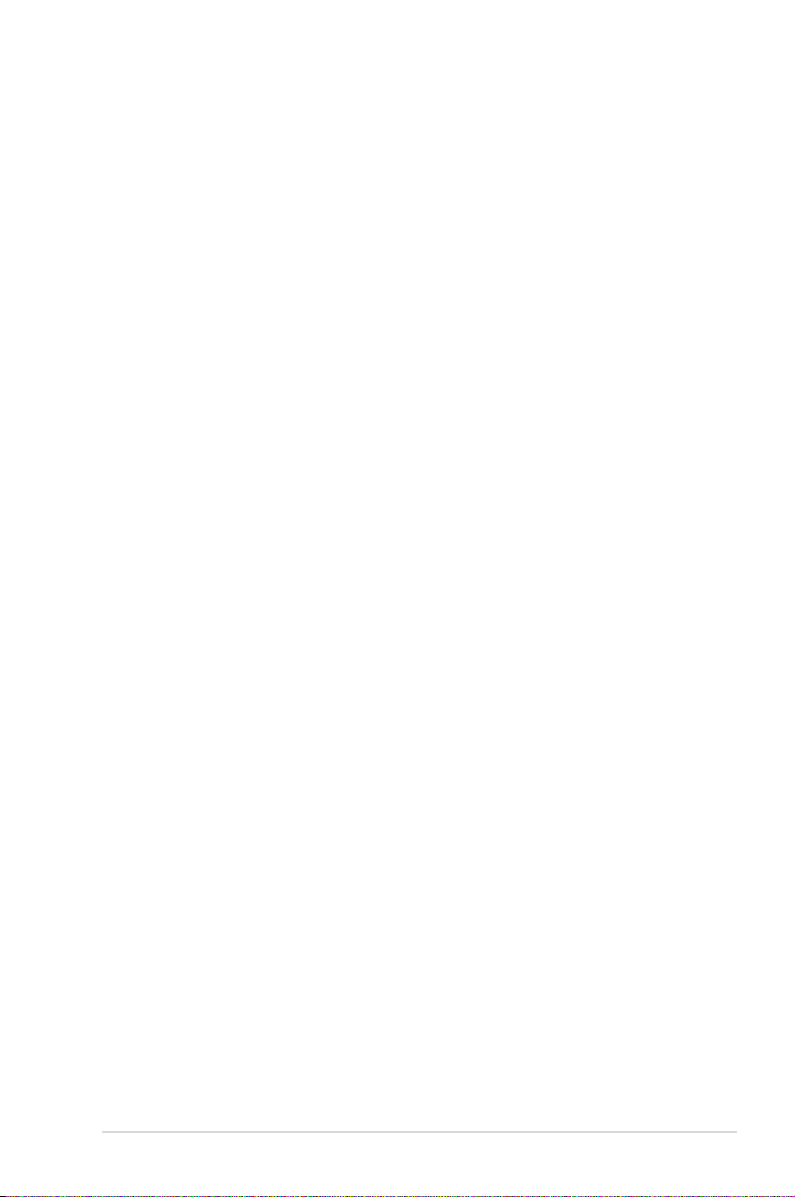
E-priručnik za Laptop
3
Sadržaj
O ovom priru
č
niku ............................................................................................. 6
Konvencije korišćene u ovom priručniku ................................................ 7
Ikone ............................................................................................................... 7
Tipograja ........................................................................................................... 7
Bezbednosne mere predostrožnosti ........................................................... 8
Korišćenje notebook računara .....................................................................8
Briga o notebook računaru ........................................................................... 9
Pravilno odlaganje .........................................................................................10
Poglavlje 1: Podešavanje hardvera
Upoznavanje notebook računara ...............................................................12
Pogled odozgo ................................................................................................12
Dno .............................................................................................................15
Desna strana .....................................................................................................16
Leva strana ........................................................................................................17
Povezivanje eksternih uređaja (na izabranim modelima) .................18
Eksterni ekran ..................................................................................................18
Poglavlje 2: Korišćenje notebook računara
Prvi koraci ............................................................................................................20
Punjenje notebook računara. .....................................................................20
Podignite da biste otvorili poklopac ekrana. ........................................21
Pritisnite dugme za napajanje. ..................................................................21
Pokreti za dodirni ekran (na pojedinim modelima) i tačped ............22
Korišćenje dodirnog ekrana (na pojedinim modelima) ...................22
Korišćenje tačpeda .........................................................................................24
Potezi pomoću tri prsta ................................................................................28
Korišćenje tastature .........................................................................................29
Funkcijski tasteri..............................................................................................29
Funkcijski tasteri za ASUS aplikacije ........................................................30
Windows®8 tasteri ..........................................................................................30
Poglavlje 3: Rad sa operativnom sistemom Windows® 8
Prvo pokretanje ................................................................................................32
Windows® 8 ekran za otključavanje............................................................32
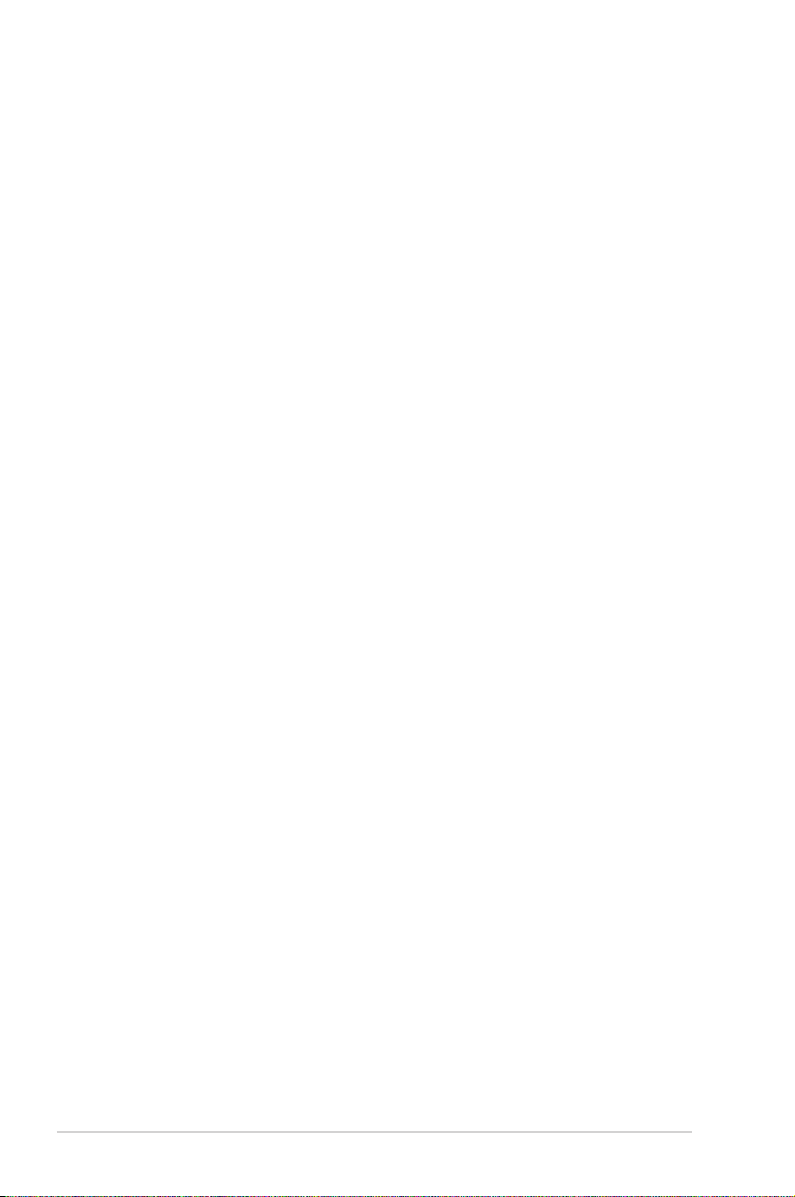
4
E-priručnik za Laptop
Windows® UI .......................................................................................................33
Početni ekran ...................................................................................................33
Windows® aplikacije ......................................................................................33
Vruće tačke........................................................................................................34
Rad sa Windows® aplikacijama ....................................................................36
Pokretanje aplikacija .....................................................................................36
Prilagođavanje aplikacija .............................................................................36
Zatvaranje aplikacija......................................................................................38
Pristupanje ekranu Aplikacije ....................................................................39
Traka sa dugmadima .....................................................................................41
Funkcija kačenja ..............................................................................................43
Druge tasterske prečice ................................................................................. 45
Povezivanje sa bežičnim mrežama ............................................................47
Wi-Fi .............................................................................................................47
Bluetooth ..........................................................................................................49
Avionski režim..................................................................................................51
Isključivanje notebook računara .................................................................52
Postavljanjenotebook računara u režim spavanja ..............................52
Poglavlje 4: ASUS aplikacije
Istaknute ASUS aplikacije .............................................................................. 54
Life Frame ..........................................................................................................54
Power4Gear Hybrid........................................................................................56
Instant uključivanje ........................................................................................57
USB Charger+ ...................................................................................................58
Poglavlje 5: Samoispitivanje po uključenju (POST test)
Samoispitivanje po uključenju (POST test) .............................................62
Korišćenje POST testa za pristup BIOS-u i rešavanje problema .....62
BIOS ...................................................................................................................62
Pristupanje BIOS-u .........................................................................................62
Podešavanja BIOS-a .......................................................................................63
Troubleshoot (Rešavanje problema) .........................................................70
Refresh your PC (Osvežavanje računara) ................................................70
Reset your PC (Vraćanje početnog stanja računara) ..........................71
Advanced options (Napredne opcije) .....................................................72
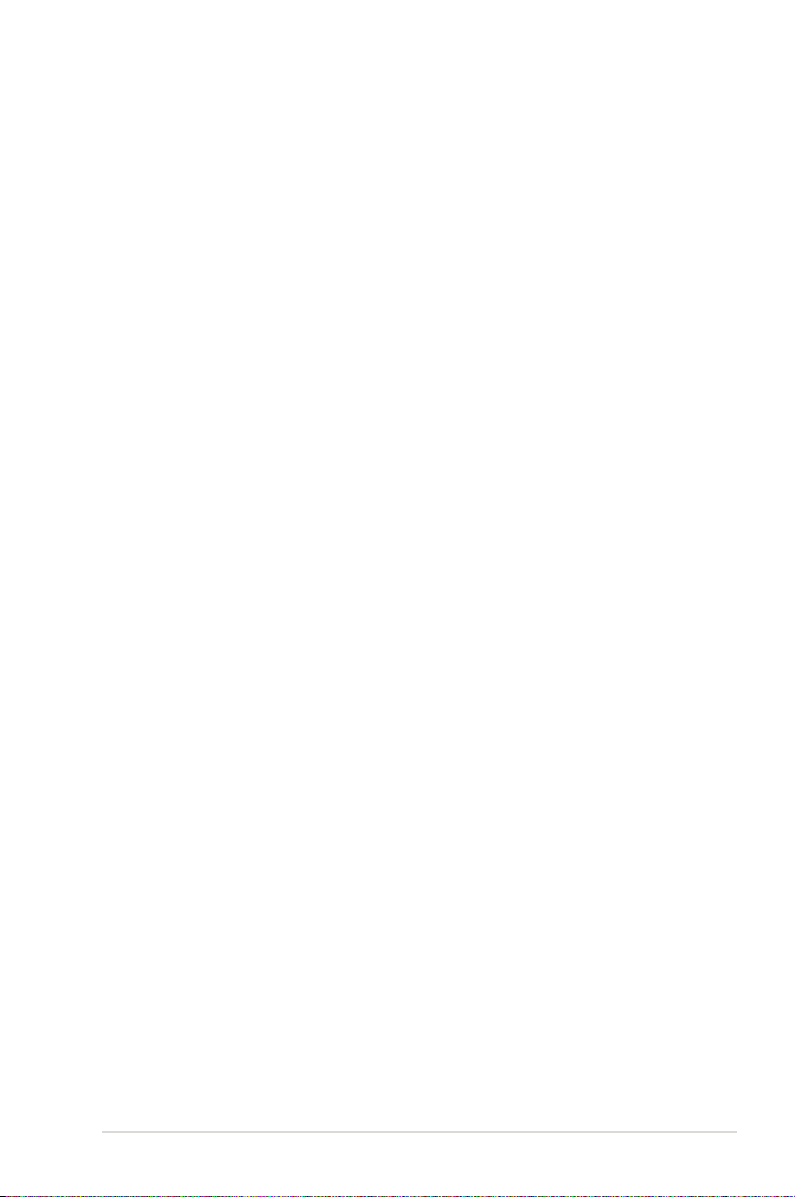
E-priručnik za Laptop
5
Dodaci
Informacije o DVD-ROM drajvu (za izabrane modele) ......................76
Informacije o Blue-ray ROM drajvu (za izabrane modele) ...............78
Saglasnost sa unutrašnjim modemom ...................................................79
Pregled .............................................................................................................79
Deklaracija o kompatibilnost mreže ........................................................79
Deklaracija o kompatibilnost mreže .......................................................80
Bezglasna oprema .........................................................................................80
Izjava Federalne komisije za komunikacije ...........................................82
FCC Izjava o oprezu prilikom izloženosti radio frekvenciji (RF) ......84
Deklaracija o saglasnosti (R&TTE Direktiva 1999/5/EC) ....................84
Upozorenje CE oznake ..................................................................................85
Izjava o izlaganju IC radijaciji za Kanadu ................................................85
Bežični operativni kanal za različite domene .......................................86
Francuski ograničeni bežični frekvencijski opsezi ..............................86
UL bezbednosna obaveštenja ...................................................................88
Zahtev za električnu bezbednost .............................................................89
Obaveštenja TV tjunera ................................................................................89
REACH .............................................................................................................89
Nordic Lithium Cautions (for lithium-ion batteries) ...........................89
Bezbednosne informacije o optičkom drajvu ......................................91
Obaveštenje o proizvodu Macrovision korporacije ...........................91
CTR 21 odobrenje (za laptop PC-je sa ugrađenim modemom) .....92
ENERGY STAR proizvod koji ispunjava zahteve ...................................93
Ekološka etiketa Evropske unije ................................................................94
Sprečavanje oštećivanja sluha ...................................................................94
Usklađenost sa propisima i deklaracija o globalnoj zaštiti životne
sredine .............................................................................................................95
ASUS Recikliranje / Usluge povraćaja ......................................................95
Napomena o gornjem sloju ........................................................................95
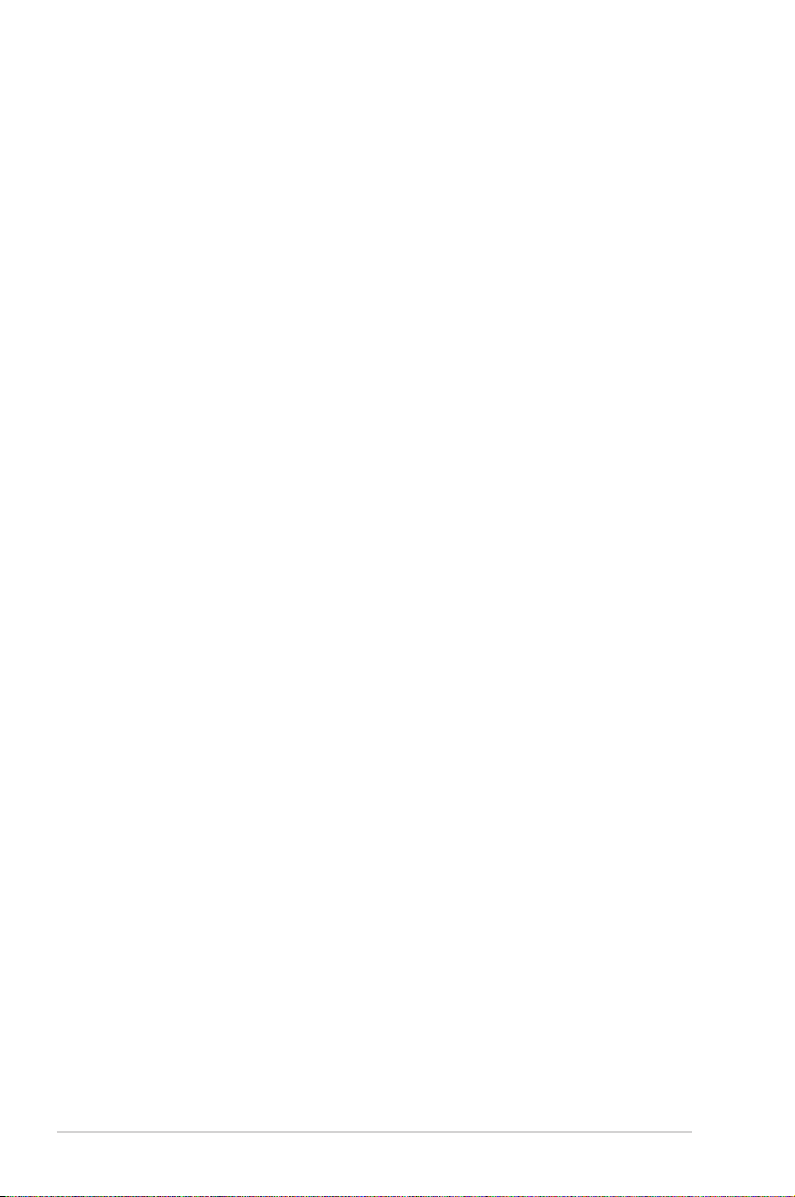
6
E-priručnik za Laptop
O ovom priručniku
Ovaj priručnik pruža informacije o hardverskim i softverskim
funkcijama vašeg notebook računara, organizovane kroz sledeća
poglavlja:
Poglavlje 1: Podešavanje hardvera
Ovo poglavlje sadrži detaljne informacije o hardverskim
komponentama vašeg notebook računara.
Poglavlje 2: Korišćenje laptopa
Ovo poglavlje prikazuje kako da koristite različite delove svog
notebook računaru.
Poglavlje 3: Rad sa operativnom sistemom Windows® 8
Ovo poglavlje pruža pregled korišćenja operativnog sistema
Windows® 8 na vašem notebook računaru.
Poglavlje 4: ASUS aplikacije
Ovo poglavlje opisuje ASUS aplikacije koje su uključene uz
operativni sistem Windows® 8 na vašem notebook računaru.
Poglavlje 5: Samoispitivanje po uključenju (POST test)
Ovo poglavlje prikazuje kako da koristite POST test da biste
promenili podešavanja svog notebook računara.
Dodaci
Ovaj odeljak sadrži napomene i izjave o bezbednosti u vezi sa
vašim notebook računarom.
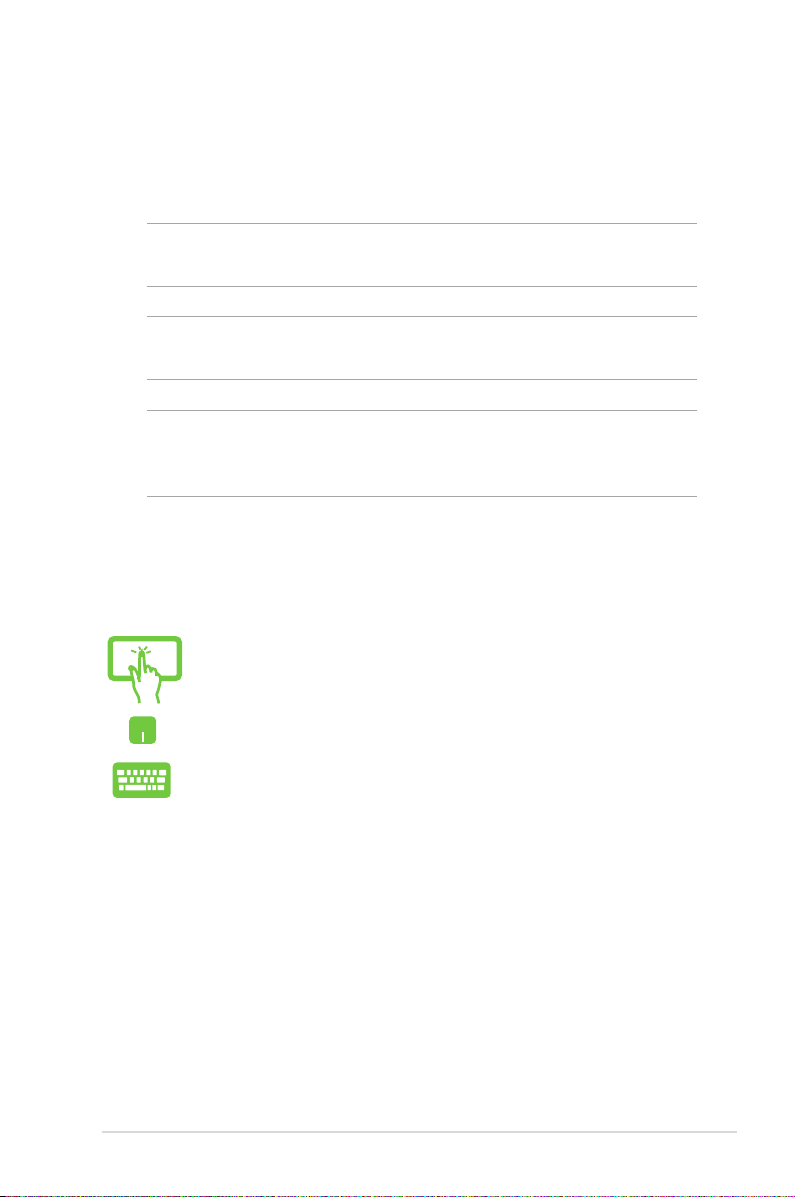
E-priručnik za Laptop
7
Konvencije korišćene u ovom priručniku
Kako bismo istakli bitne informacije u okviru ovog priručnika, poruke
smo predstavili na sledeći način:
VAŽNO! Ova poruka sadrži informacije od vitalnog značaja koje
morate pratiti kako biste obavili određeni posao.
NAPOMENA: Ova poruka sadrži dodatne informacije i savete koji vam
mogu pomoći pri obavljanju poslova.
UPOZORENJE! Ova poruka sadrži važne informacije koje morate
pratiti zarad svoje bezbednosti pri obavljanju određenih poslova i
kako biste sprečili oštećivanje svog notebook računara i komponenti.
Ikone
Sledeće ikone naznačavaju koje delove uređaja je moguće koristiti za
izvršavanje serije poslova ili procedura na vašem notebook računaru.
= Koristite panel dodirnog ekrana.Koristite panel dodirnog ekrana.
= Koristite tačped.
= Koristite tastaturu.
Tipograja
Podebljano = Ovo naznačava meni ili stavku koja mora da bude
izabrana.
Kurziv = Ovo ukazuje na odeljke u okviru ovog priručnika u
kojima možete potražiti dodatne informacije.
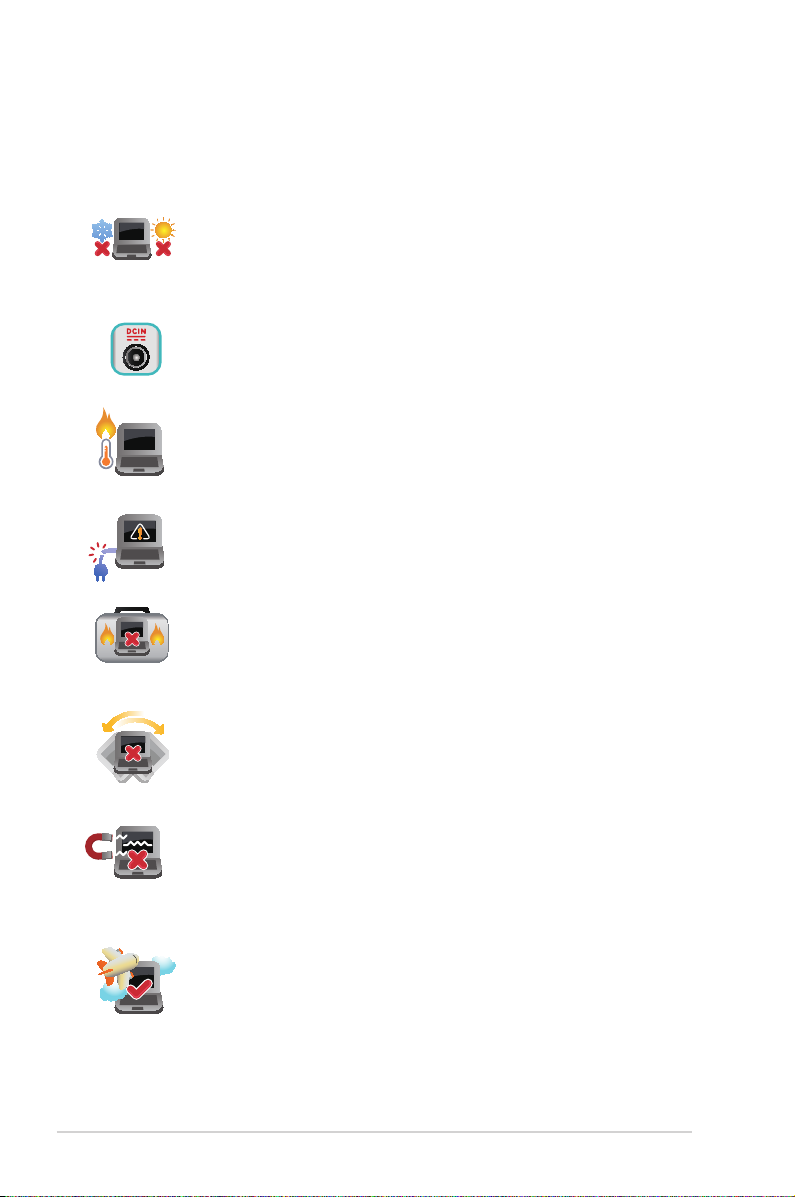
8
E-priručnik za Laptop
Bezbednosne mere predostrožnosti
Korišćenje notebook računara
Ne stavljajte notebook računar na neravnu ili nestabilnu
radnu površinu.
Ne ostavljajte notebook računar u krilu ili u blizini nekog
dela tela, u suprotnom može doći do neugodnosti ili
povreda izazvanih izlaganjem toploti.
Ovaj laptop PC treba koristiti isključivo u sredinama sa
ambijentalnom temperaturom između 5°C (41°F) i 35°C
(95°F).
Pogledajte etiketu na dnu laptop PC-ja i proverite da se
vaš adapter za struju slaže sa oznakom za jačinu.
Nemojte koristiti oštećene kablove za napajanje, dodatke
i druge periferne uređaje sa vašim notebook računarom.
Kada je uključen, vodite računa da ne prenosite i ne
prekrivate notebook računar materijalima koji mogu
smanjiti protok vazduha.
Svoj notebook računar možete da pošaljete kroz
rendgenske mašine na aerodromu (koriste se na
predmetima u ručnom prtljagu), ali ga ne izlažite
magnetnim detektorima i palicama.
Obratite se svojoj avio kompaniji da biste se informisali
o mogućnostima upotrebe određenih usluga i
ograničenjima koja se moraju poštovati prilikom
korišćenja notebook računara tokom leta.
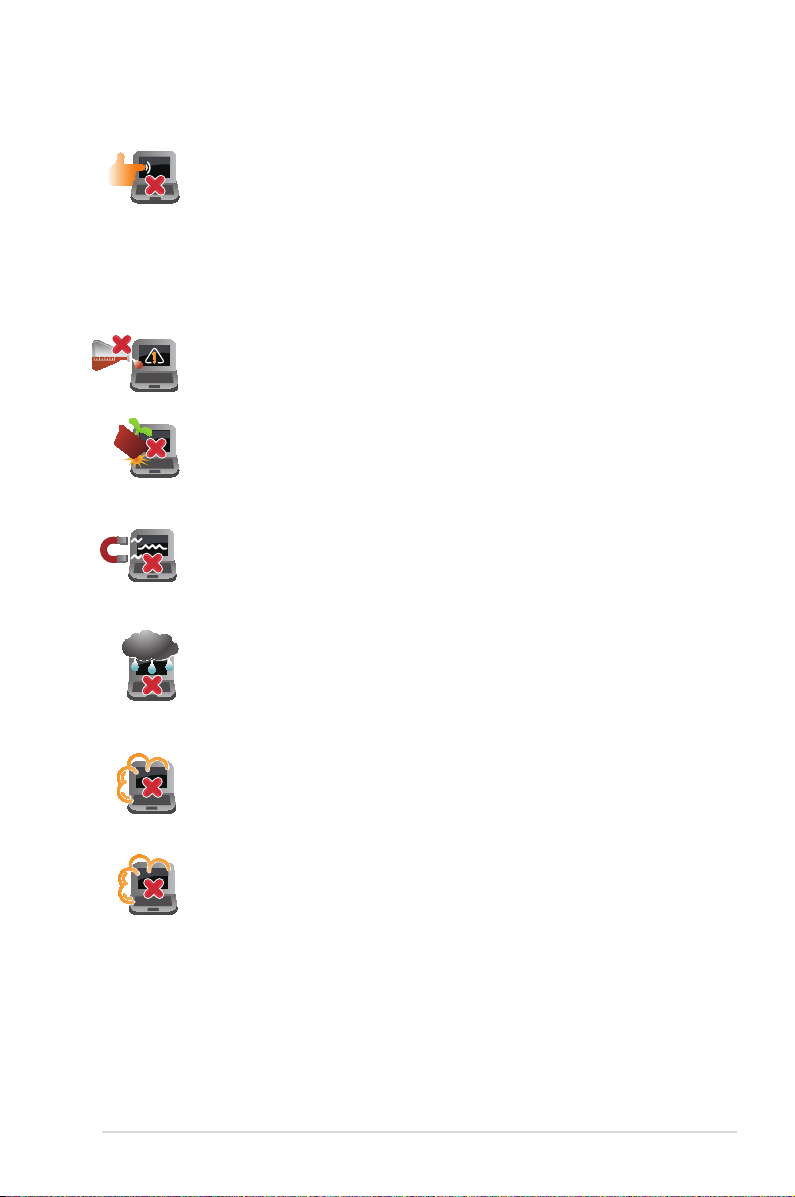
E-priručnik za Laptop
9
Briga o notebook računaru
Ne izlažite notebook računar prašnjavim sredinama.
Ne koristite notebook računar u blizini mesta na kojima
se ispušta gas.
Ne stavljajte predmete na notebook računar.
Ne izlažite notebook računar dejstvu jakih magnetnih ili
električnih polja.
Ne koristite u blizini tečnosti i ne izlažite notebook
računar kiši ili vlazi.
Ne koristite jake rastvore, kao što su razređivač, benzol i
druge hemikalije, na ili u blizini notebook računara.
Isključite AC napajanje i uklonite bateriju (ukoliko je to
moguće) pre čišćenja laptopa. Koristite čist sunđer od
celuloze ili tkaninu od meke kože navlaženu mešavinom
neabrazivnog deterdženta i par kapljica tople vode.
Uklonite preostalu vlagu sa notebook računara koristeći
suvu krpu.
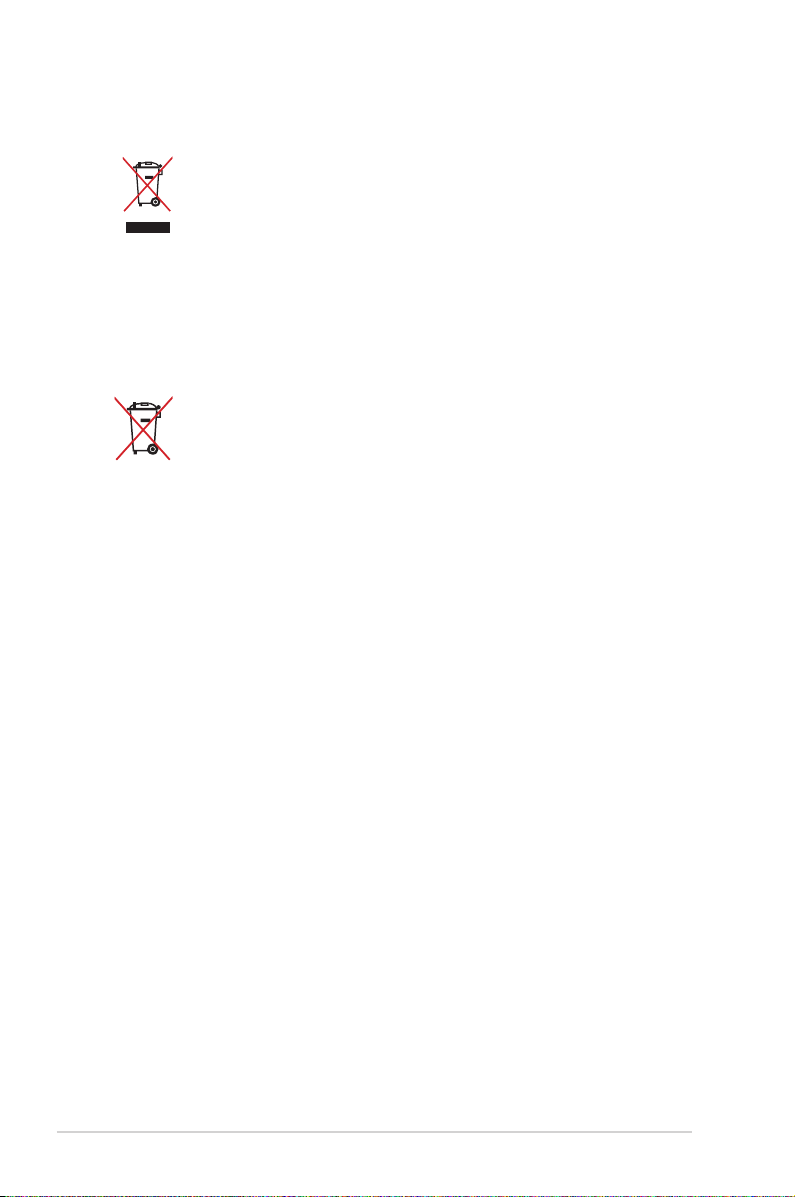
10
E-priručnik za Laptop
Pravilno odlaganje
NE bacajte laptop PC kao običan otpad. Ovaj proizvod je
dizajniran tako da omogući ispravno ponovno korišćenje
delova i može da se reciklira. Simbol sa precrtanom
kantom sa točkićima znači da proizvod (električna,
elektronska oprema i dugme ćelije baterije koje sadrži
đivu) ne treba odlagati kao obično smeće. Proverite
lokalne regulative vezane za uklanjanje elektronskih
proizvoda.
Ne bacajte bateriju kao obično smeće. Simbol precrtane
kante sa točkićima ukazuje na to da bateriju ne treba
odbacivati kao obično smeće.
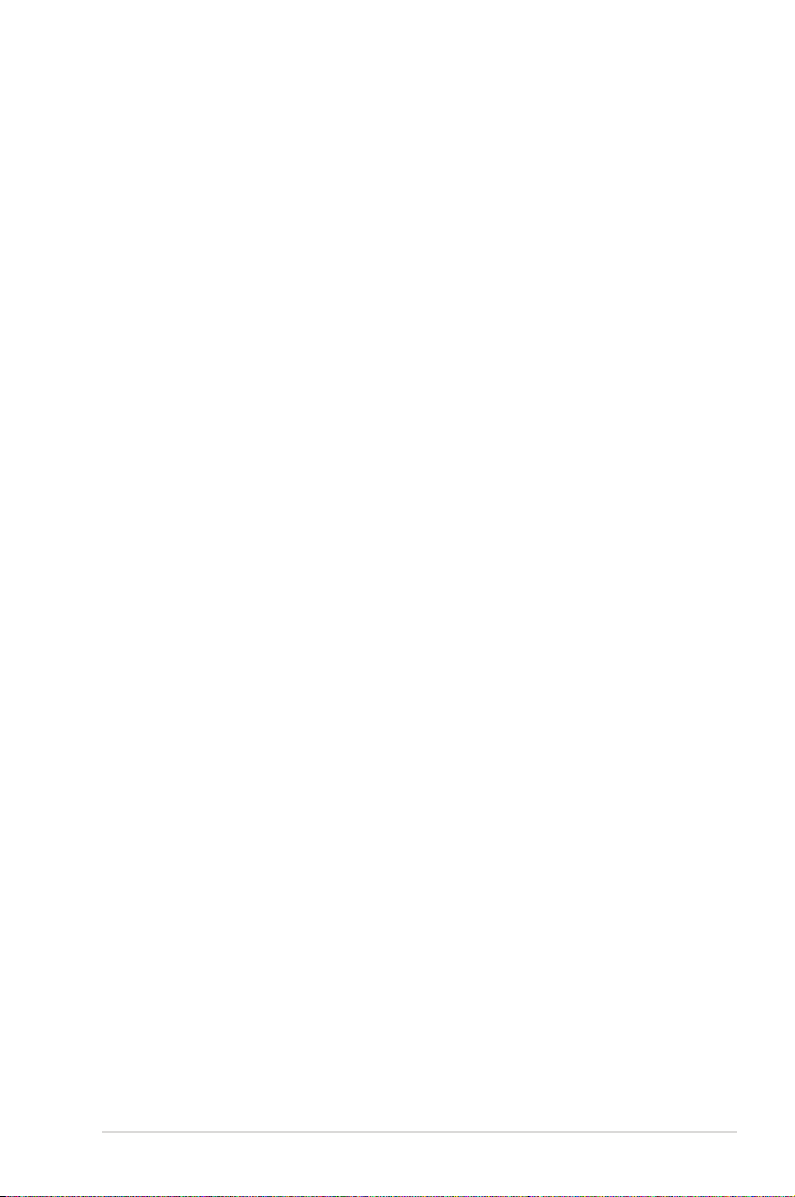
E-priručnik za Laptop
11
Poglavlje 1:
Podešavanje hardvera
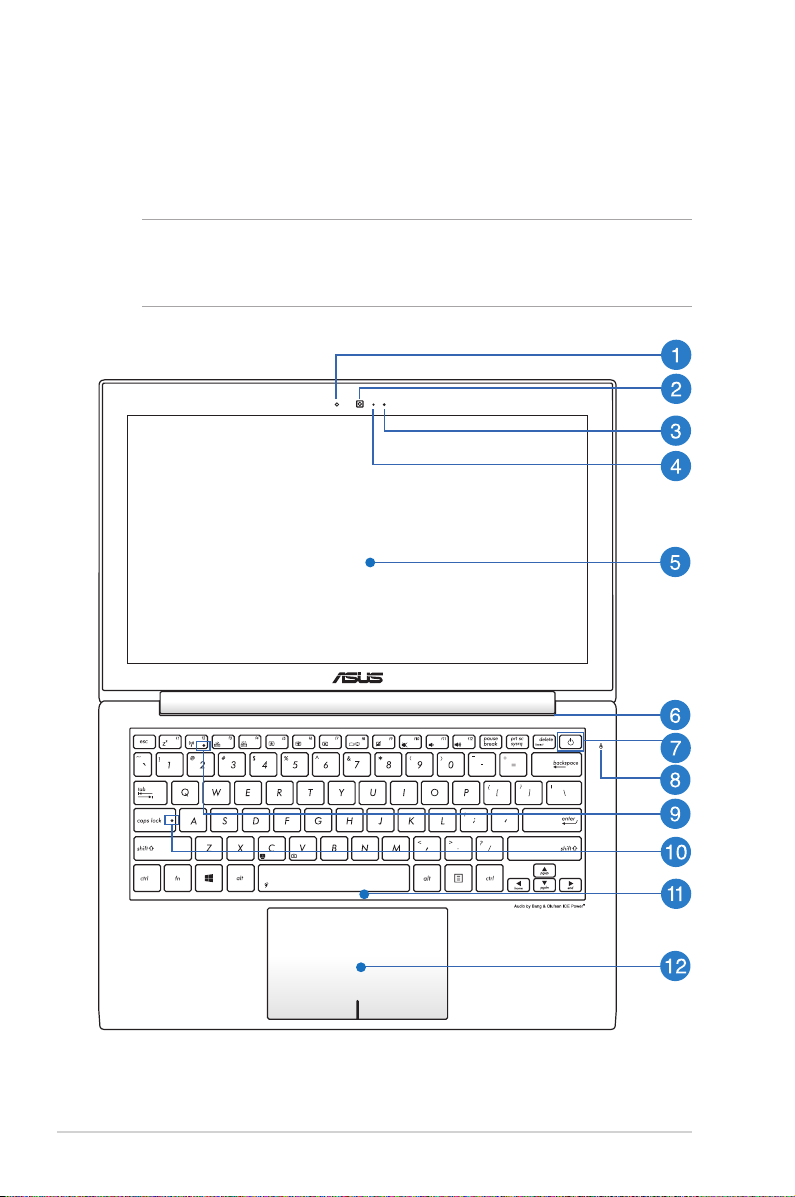
12
E-priručnik za Laptop
Upoznavanje notebook računara
Pogled odozgo
NAPOMENA:Izgled tastature se može razlikovati u zavisnosti od
regiona ili zemlje. Pogled odozgo se takođe može razlikovati, u
zavisnosti od modela notebook računara.
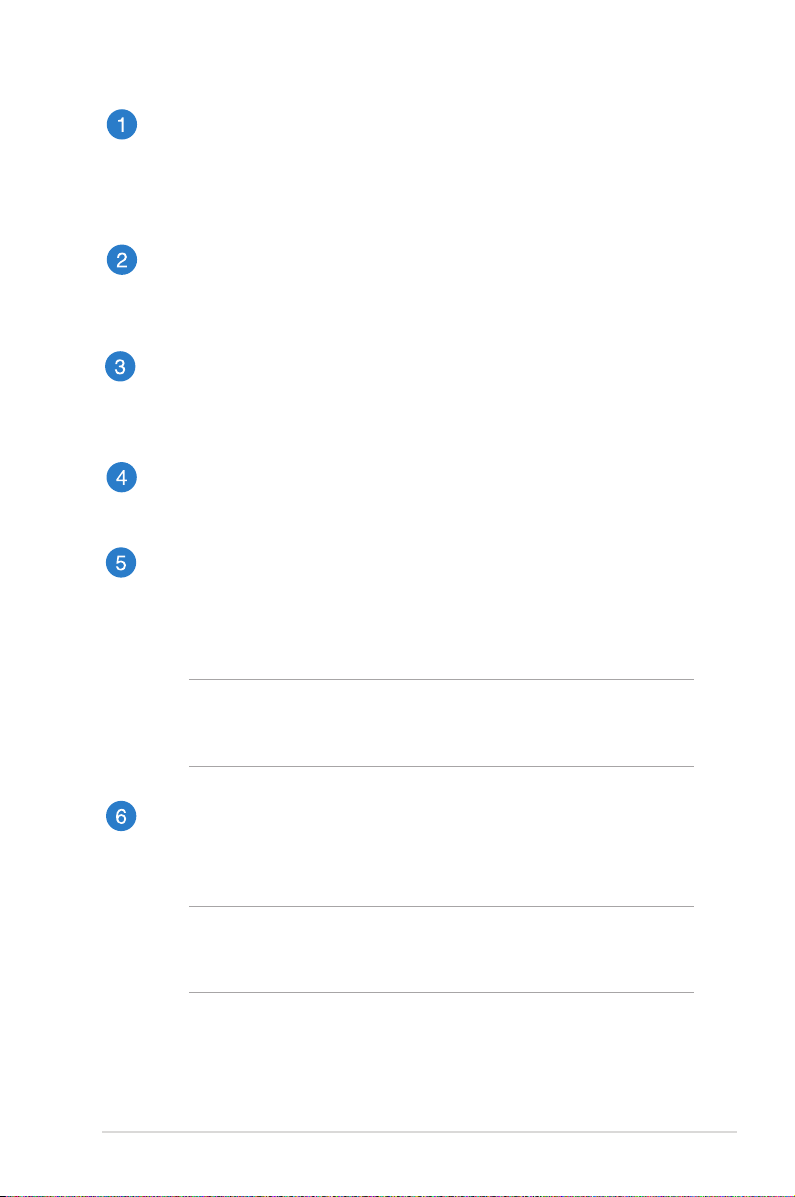
E-priručnik za Laptop
13
Senzor ambijentalnog svetla
Senzor ambijentalnog svetla detektuje količinu svetla u vašem
okruženju. Omogućava sistemu da automatski podesi svetlinu
ekrana u zavisnosti od uslova ambijentalnog svetla.
Kamera
Ugrađena kamera vam omogućava da snimate slike ili video
zapise pomoću svog notebook računara.
Mikrofon
Ugrađeni mikrofon je moguće koristiti za video konferencije,
glasovnu naraciju i snimanje jednostavnih audio zapisa.
Indikator kamere
Indikator kamere pokazuje kada se ugrađena kamera koristi.
Ekran
Ekran pruža izuzetne karakteristike prikaza za fotograje, video
snimke i ostale multimedijalne datoteke na vašem notebook
računaru.
NAPOMENA: Pojedini modeli su opremljeni panelom osetljivim
na dodir, koji vam omogućava da koristite notebook računar
pomoću dodirnih pokreta.
Otvori za ventilaciju
Otvori za ventilaciju omogućavaju da hladan vazduh uđe, a da
topao vazduh izađe iz notebook računara.
VAŽNO! Vodite računa da papiri, knjige, odeća, kablovi ili drugi
predmeti ne blokiraju neki od otvora za ventilaciju, u suprotnom
može doći do pregrevanja.
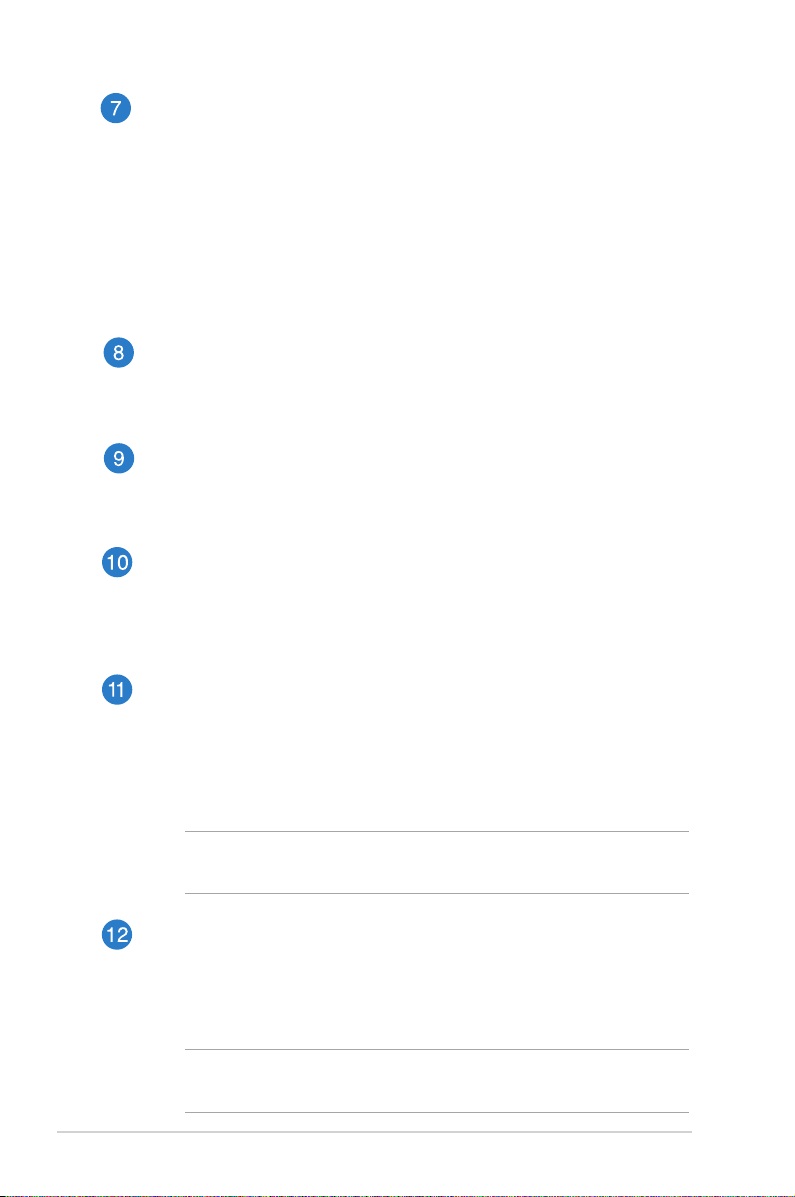
14
E-priručnik za Laptop
Taster za napajanje
Pritisnite taster za napajanje da biste uključili ili isključili
vaš notebook računar. Takođe možete koristiti taster za
napajanje da biste stavili notebook računar u režim spavanja ili
hibernacije ili ga probudili iz režima spavanja ili hibernacije.
U slučaju da notebook računar prestane da reaguje, pritisnite
i držite taster za napajanje oko četiri (4) sekunde sve dok se
notebook računar ne isključi.
Pokazatelj aktivnosti drajva
Ovaj indikator se uključuje kada vaš notebook računar pristupa
internim uređajima za skladištenje.
Bluetooth / Bežični pokazatelj
Ovaj indikator se pali kako bi naznačio da je Bluetooth funkcija
notebook računara ili bežična LAN mreža omogućena.
Pokazatelj za velika slova
Ovaj indikator se pali kada se funkcija capital lock aktivira:
Korišćenje capital locka vam omogućava da unosite velika
slova (npr. A, B, V) pomoću tastature notebook računara.
Tastatura
Tastatura omogućava korišćenje tastera pune veličine u
QWERTY rasporedu, uz udoban hod tastera prilikom kucanja.
Takođe vam omogućava da koristite funkcijske tastere za brzi
pristup Windowsu® i kontrolu multimedijalnih funkcija.
NAPOMENA: Izgled tastature se razlikuje u zavisnosti od
modela ili zemlje.
Tačped
Tačped omogućava korišćenje višestrukih pokreta za navigaciju
na ekranu, pružajući intuitivno korisničko iskustvo. Takođe
oponaša funkcije regularnog miša.
NAPOMENA: Više detalja potražite u odeljku Pokreti za tačped u
okviru ovog priručnika.
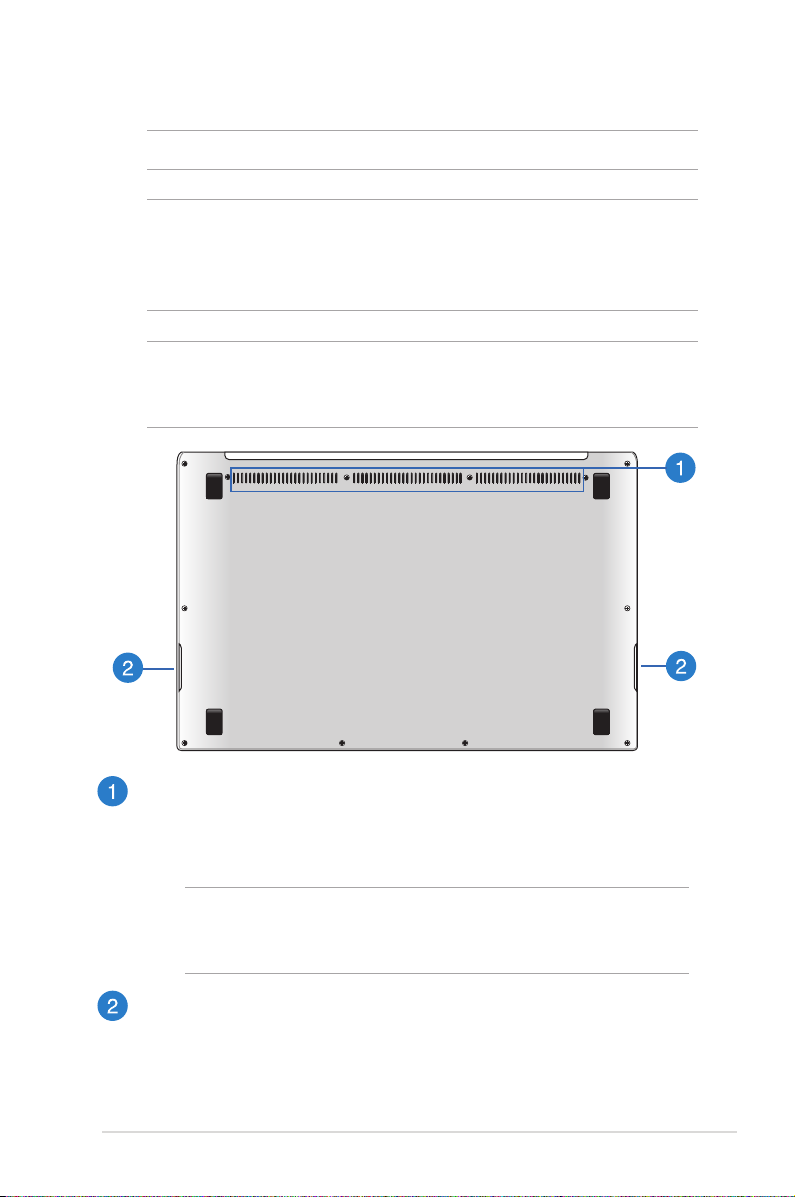
E-priručnik za Laptop
15
Dno
NAPOMENA: Izgled dna se može razlikovati u zavisnosti od modela.
UPOZORENJE! Temperatura donje strane notebook računara
se može promeniti iz tople u vruću tokom korišćenja ili prilikom
punjenja baterije. Prilikom rada na notebook računaru, ne stavljajte
ga na površine koje mogu da blokiraju otvore za ventilaciju.
VAŽNO! Trajanje baterije se razlikuje u zavisnosti od načina korišćenja
i specikacija ovog notebook računara. Bateriju nije moguće rasklopiti
i neophodno je kupiti je kao celinu.
Otvori za ventilaciju
Otvori za ventilaciju omogućavaju da hladan vazduh uđe, a da
topao vazduh izađe iz notebook računara.
VAŽNO! Vodite računa da papiri, knjige, odeća, kablovi ili
drugi predmeti ne blokiraju neki od otvora za ventilaciju, u
suprotnom može doći do pregrevanja.
Zvučnici
Ugrađeni audio zvučnici vam omogućavaju da čujete audio
signal direktno iz laptopa. Audio funkcije ovog laptop se
kontrolišu putem softvera.
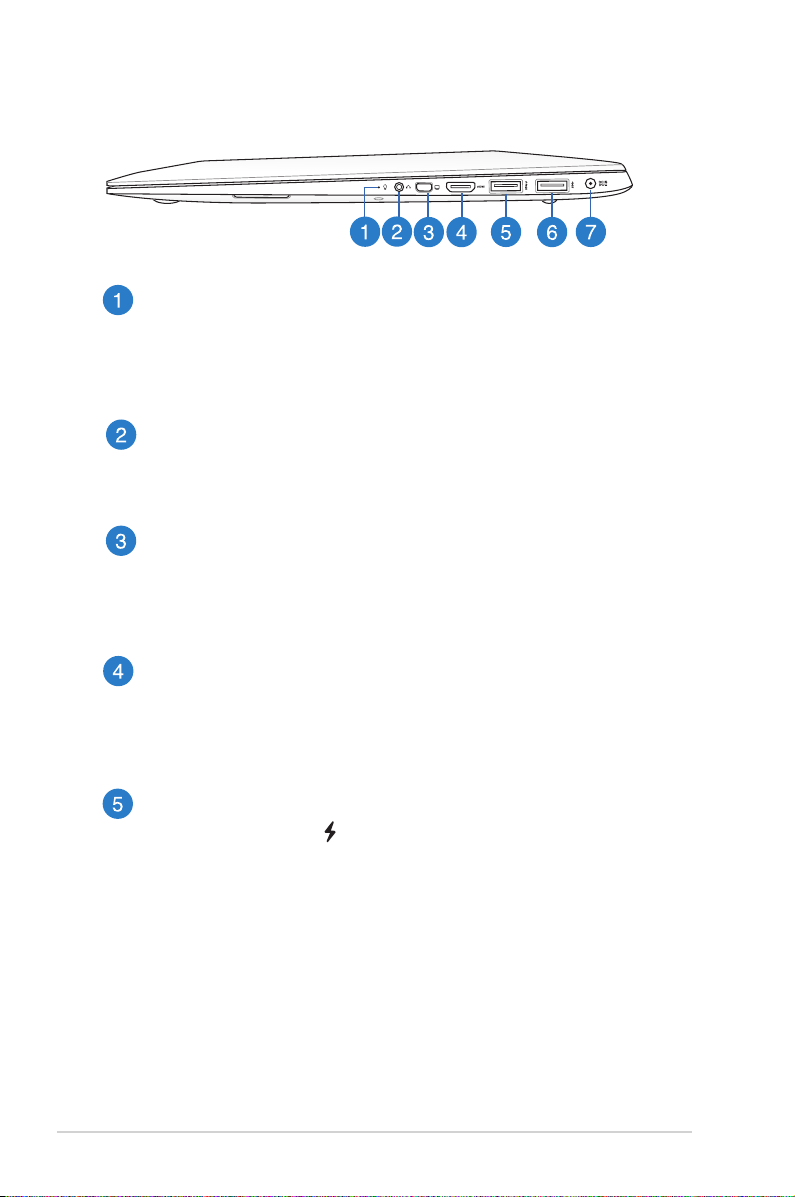
16
E-priručnik za Laptop
Desna strana
Indikator napajanja
Indikator napajanja će se upaliti pri uključivanju notebook
računara, a lagano će da treperi kada je notebook računar u
režimu spavanja.
Izlazni priključak za slušalice
Izlazni priključak za slušalice omogućava vam da povežete
notebook računar sa zvučnicima sa pojačalom ili slušalicama.
Mini VGA port
Mini VGA port vam omogućava da povežete notebook računar
na standardni VGA kompatibilni uređaj, poput monitora ili
projektora, pomoću VGA kabla.
HDMI Port
Ovaj port služi za HDMI priključak i saglasan je sa HDCP
standardom za reprodukciju HD DVD, Blu-ray i drugog
zaštićenog sadržaja.
USB 3.0 port sa funkcijom USB Charger+
Ovaj USB 3.0 port sa ikonom dolazi sa funkcijom USB
Charger+. USB Charger+ omogućava vam da brzo napunite
mobilne uređaje i može se koristiti čak i dok je vaš notebook
računar u stanju spavanja, hibernacije ili isključen (na
pojedinim modelima).
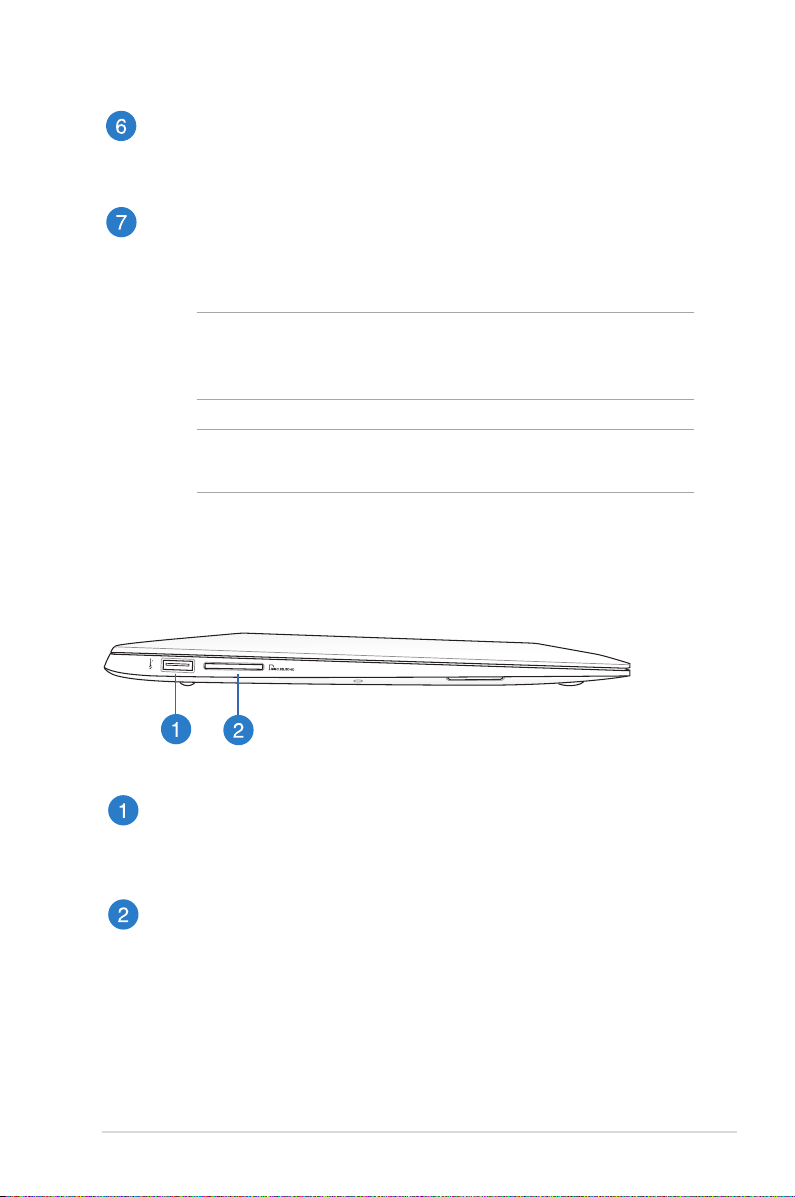
E-priručnik za Laptop
17
Leva strana
USB 3.0 port
Ovaj Universal Serial Bus 3.0 (USB 3.0) port omogućava brzinu
prenosa do 5 Gbit/s i unazad je kompatibilan sa USB 2.0.
Ulaz za napajanje
Priključite priloženi adapter za napajanje u ovaj port da biste
napunili bateriju i omogućili napajanje notebook računara.
UPOZORENJE! Adapter se može zagrejati i postati vruć tokom
upotrebe. Vodite računa da ne prekrivate adapter i držite ga
podalje od tela kada je povezan na strujnu utičnicu.
VAŽNO! Koristite samo priloženi adapter za napajanje da biste
napunili bateriju i omogućili napajanje notebook računara.
USB 3.0 port
Ovaj Universal Serial Bus 3.0 (USB 3.0) port omogućava brzinu
prenosa do 5 Gbit/s i unazad je kompatibilan sa USB 2.0.
Čitač memorijskih kartica
Ovaj notebook računar poseduje prorez koji funkcioniše kao
ugrađeni čitač memorijskih kartica i koji podržava MMC, SD i
SDHC formate kartica.
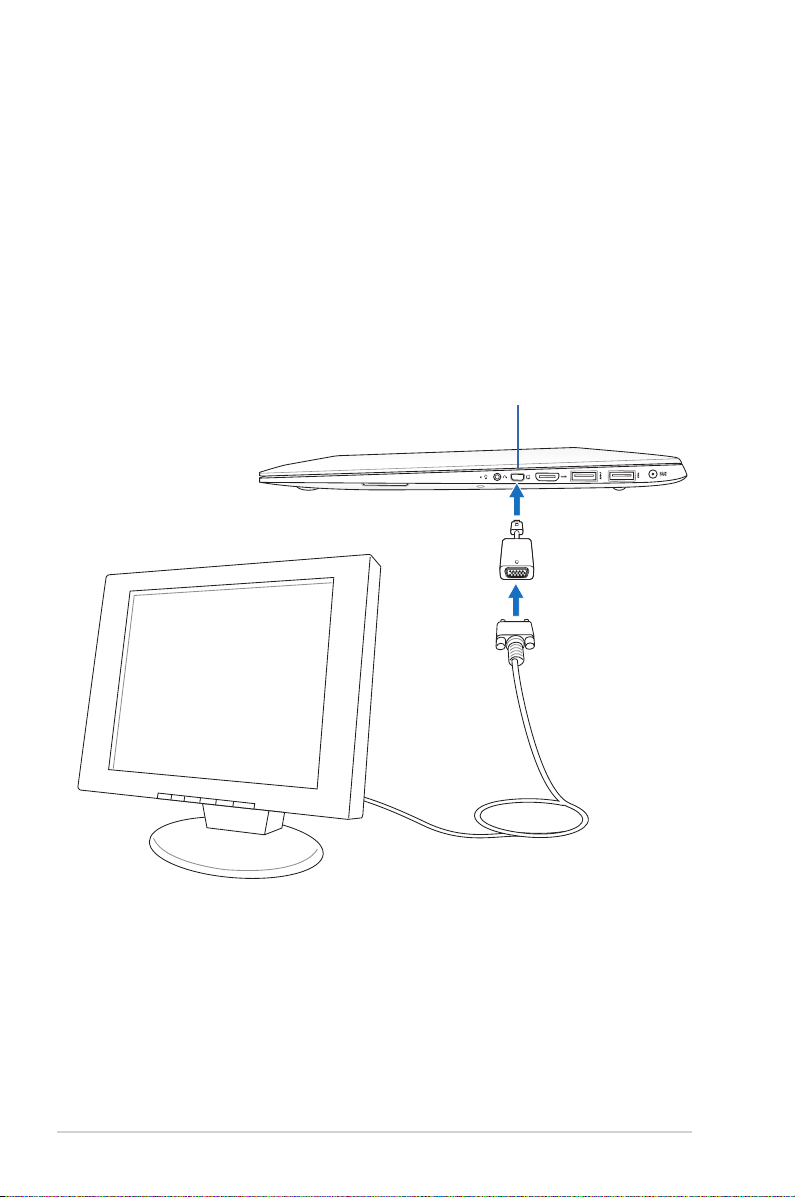
18
E-priručnik za Laptop
Eksterni ekran
Koristite priloženi mini VGA na VGA adapter da biste povezali
notebook računar na eksterni ekran.
Povezivanje eksternih uređaja (na izabranim modelima)
Mini VGA port
Mini VGA na
VGA adapter
VGA kabl
Eksterni ekran
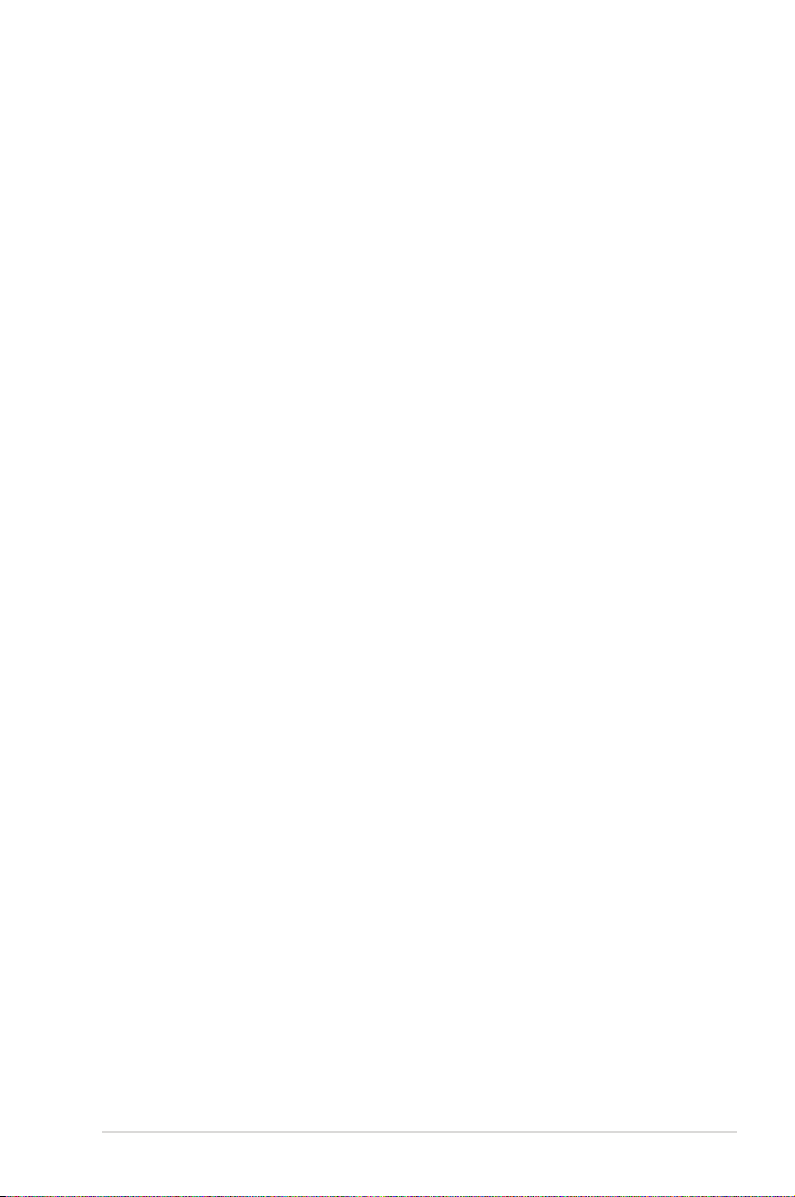
E-priručnik za Laptop
19
Poglavlje 2:
Korišćenje notebook računara
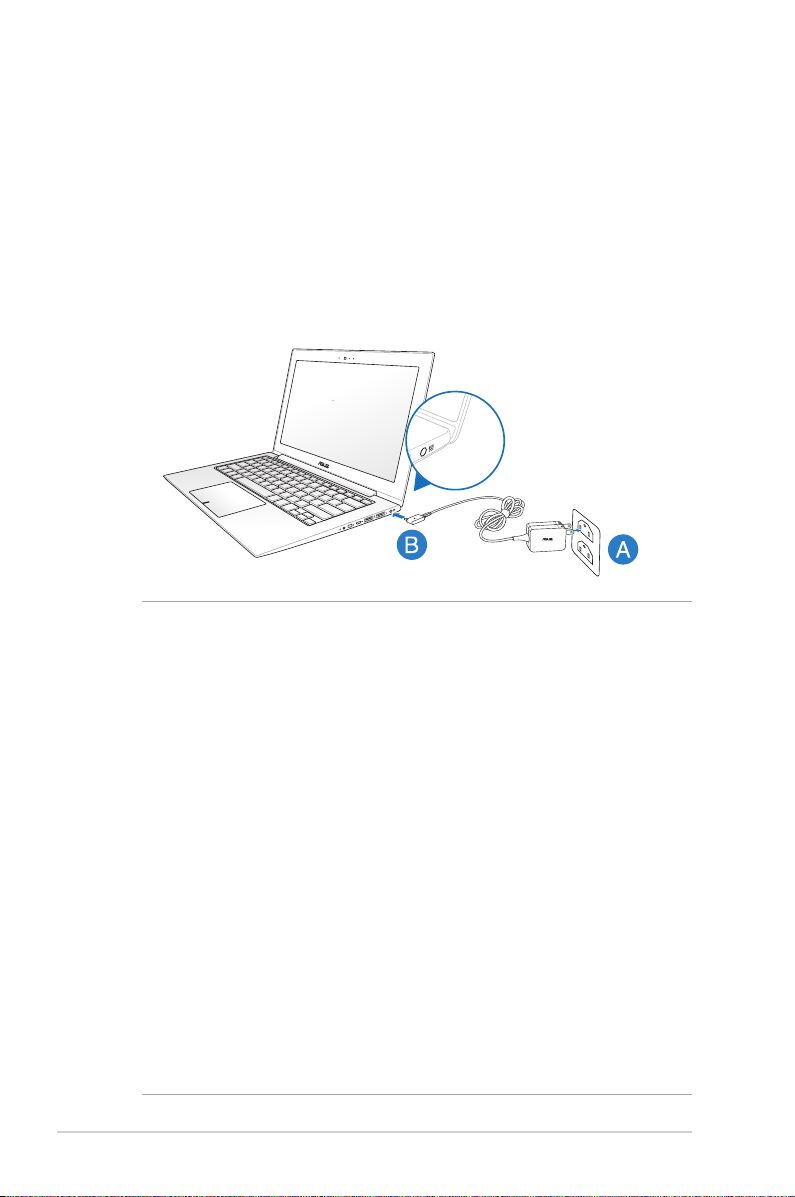
20
E-priručnik za Laptop
Prvi koraci
Punjenje notebook računara.
A. Priključite AC adapter za napajanje u utičnicu koja obezbeđuje
struju napona 100 V ~ 240 V.
B. Priključite DC priključak za napajanje u ulaz za (DC) napajanje
notebook računara.
VAŽNO!
• Uverite se da je vaš notebook računar povezan sa adapterom za
napajanje pre nego što ga prvi put uključite.
• Kada koristite laptop u režimu sa adapterom za napajanje,
uzemljena strujna utičnica mora da bude u neposrednoj blizini
uređaja i lako dostupna.
• Pronađite etiketu sa ulaznom/izlaznom specikacijom na
notebook računaru i uverite se da se slaže sa informacijama
o ulaznoj/izlaznoj specikaciji na adapteru za napajanje. Neki
modeli notebook računara možda imaju više specikacija izlazne
struje, na osnovu dostupnog SKU-a.
• Informacije o adapteru za napajanje:
• Ulazni napon: 100-240Vac
• Ulazna frekvencija: 50-60Hz
• Jačina izlazne struje: 3.42A (65W), 2.37A (45W)
•
Izlazni napon
: 19V
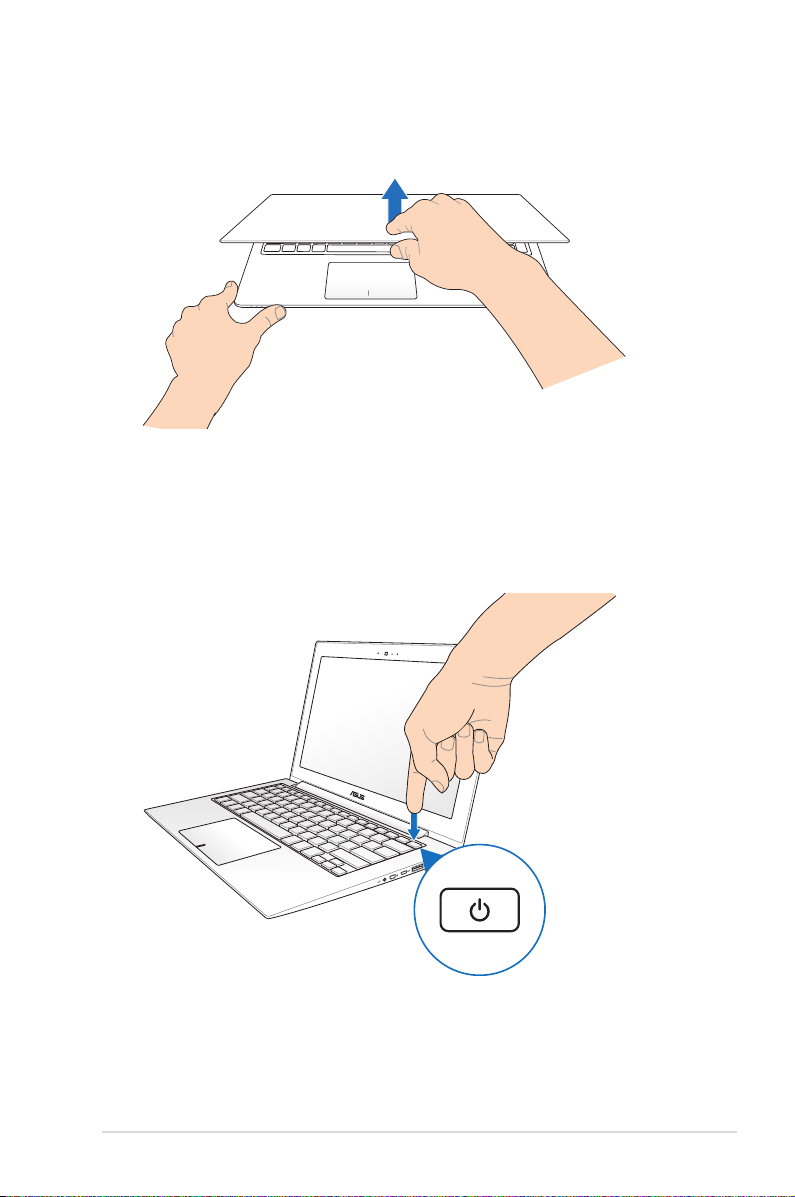
E-priručnik za Laptop
21
Podignite da biste otvorili poklopac ekrana.
Pritisnite dugme za napajanje.
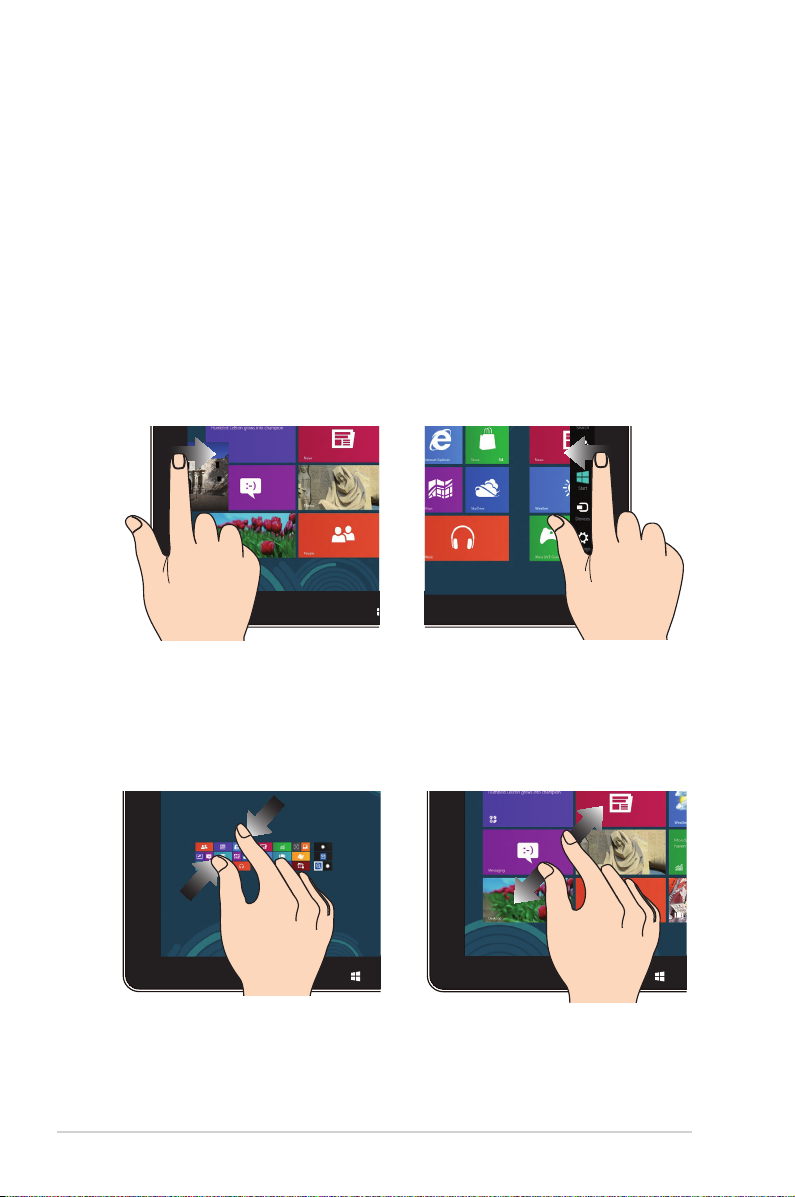
22
E-priručnik za Laptop
Prevlačenje sa leve ivice Prevlačenje sa desne ivice
Prevucite sa leve ivice da biste
promenili redosled aplikacija koje
se izvode.
Prevucite sa desne ivice
da biste pokrenuli traku sa
dugmadima.
Pokreti za dodirni ekran (na pojedinim modelima) i tačped
Pokreti vam omogućavaju da pokrećete programe i pristupate
podešavanjima notebook računara. Pogledajte sledeće ilustracije
prilikom korišćenja pokreta rukom na dodirnom ekranu (na
pojedinim modelima) i tačpedu.
Umanjenje Uvećanje
Sastavite dva prsta na panelu
dodirnog ekrana.
Raširite dva prsta na panelu
dodirnog ekrana.
Korišćenje dodirnog ekrana (na pojedinim modelima)
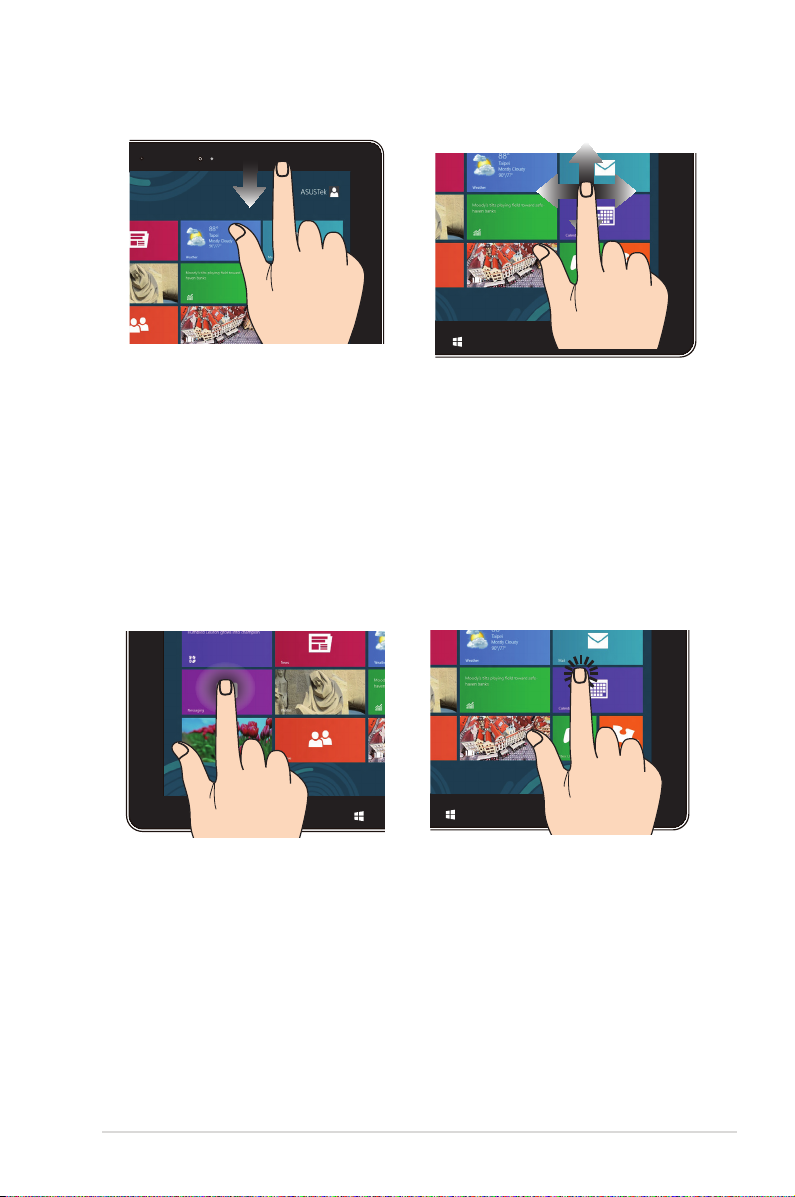
E-priručnik za Laptop
23
Prevlačenje sa gornje ivice Prevlačenje prstom
• Na Start ekranu prevuciteNa Start ekranu prevucite
sa gornje ivice da biste
pokrenuli traku sa svim
aplikacijama..
• U aplikaciji koja se izvodi,
prevucite sa gornje ivice
ekrana da biste pogledali
njen meni.
Prevucite prstom da biste
pomerali nagore i nadole i
takođe da biste pomerali ekran
nalevo ili nadesno.
Tapnuti i zadržati Tapnuti/dvaput tapnuti
• Da biste pomerili aplikaciju,
tapnite i zadržite pločicu
aplikacije i prevucite je na
novu lokaciju.
• Da biste zatvorili aplikaciju,
tapnite i zadržite gornju
stranu aplikacije koja se
izvodi i prevucite je na
donji deo ekrana da biste je
zatvorili.
• Tapnite aplikaciju da biste
je pokrenuli.
• U Desktop režimu, dvaput
tapnite aplikaciju da biste
je pokrenuli.
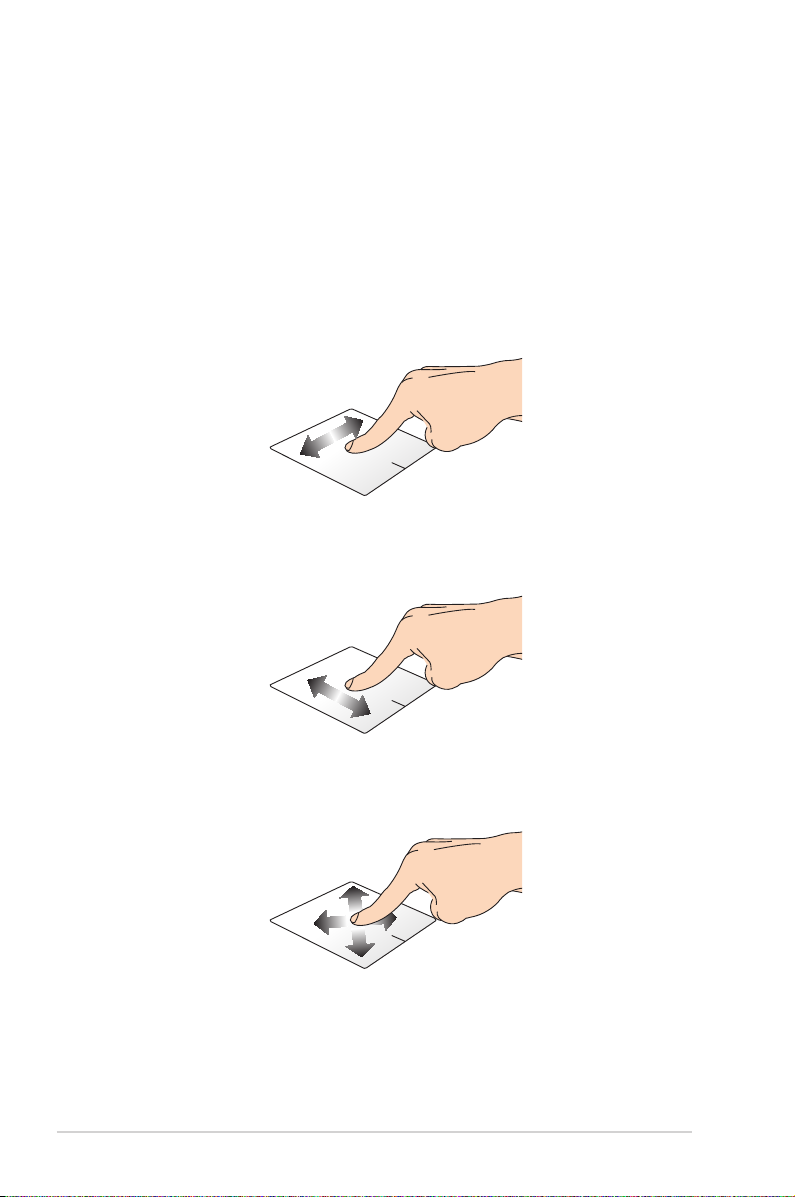
24
E-priručnik za Laptop
Pomeranje pokazivača
Dodirnite bilo koje područje tačpeda da biste aktivirali njegov
pokazivač, zatim prevucite prstom po tačpedu da biste pomerili
pokazivač na ekranu.
Korišćenje tačpeda
Horizontalno prevlačenje
Vertikalno prevlačenje
Dijagonalno prevlačenje
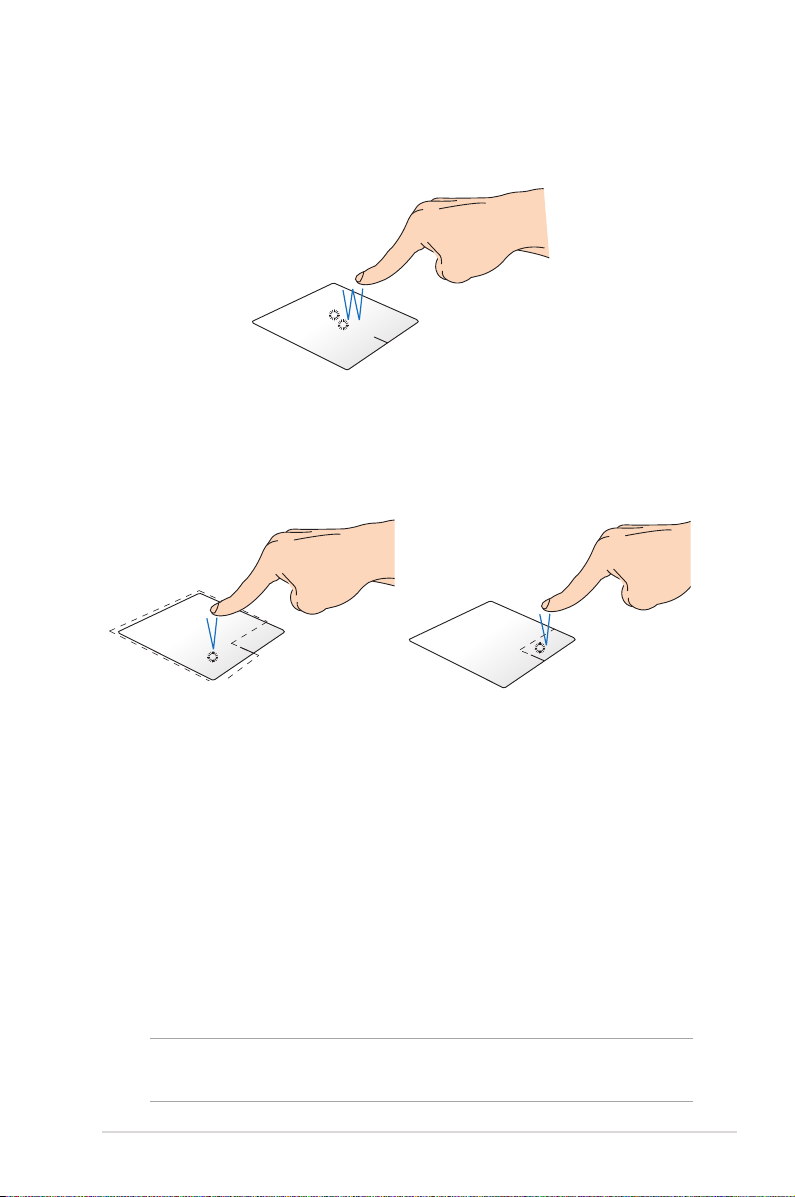
E-priručnik za Laptop
25
Pokreti s jednim prstom
Tapnuti/dvaput tapnuti
• Na Start ekranu, tapnite aplikaciju da biste je pokrenuli.
• U Desktop režimu, dvaput tapnite stavku da biste je pokrenuli.
Levi klik Desni klik
• Na početnom ekranu,
kliknite na aplikaciju da biste
je pokrenuli.
• U režimu prikaza radne
površine, dvaput kliknite
na aplikaciju da biste je
pokrenuli.
• Na početnom ekranu,
kliknite na aplikaciju da biste
je izabrali i pokrenuli traku sa
postavkama. Takođe možete
da pritisnete ovo dugme
da biste pokranuli traku All
Apps (Sve aplikacije).
• U režimu prikaza radne
površine, koristite ovo
dugme da biste otvorili meni
koji se dobija desnim klikom
miša.
NAPOMENA: Područja unutar tačkaste linije predstavljaju lokacije
levog i desnog tastera miša na tačpedu.
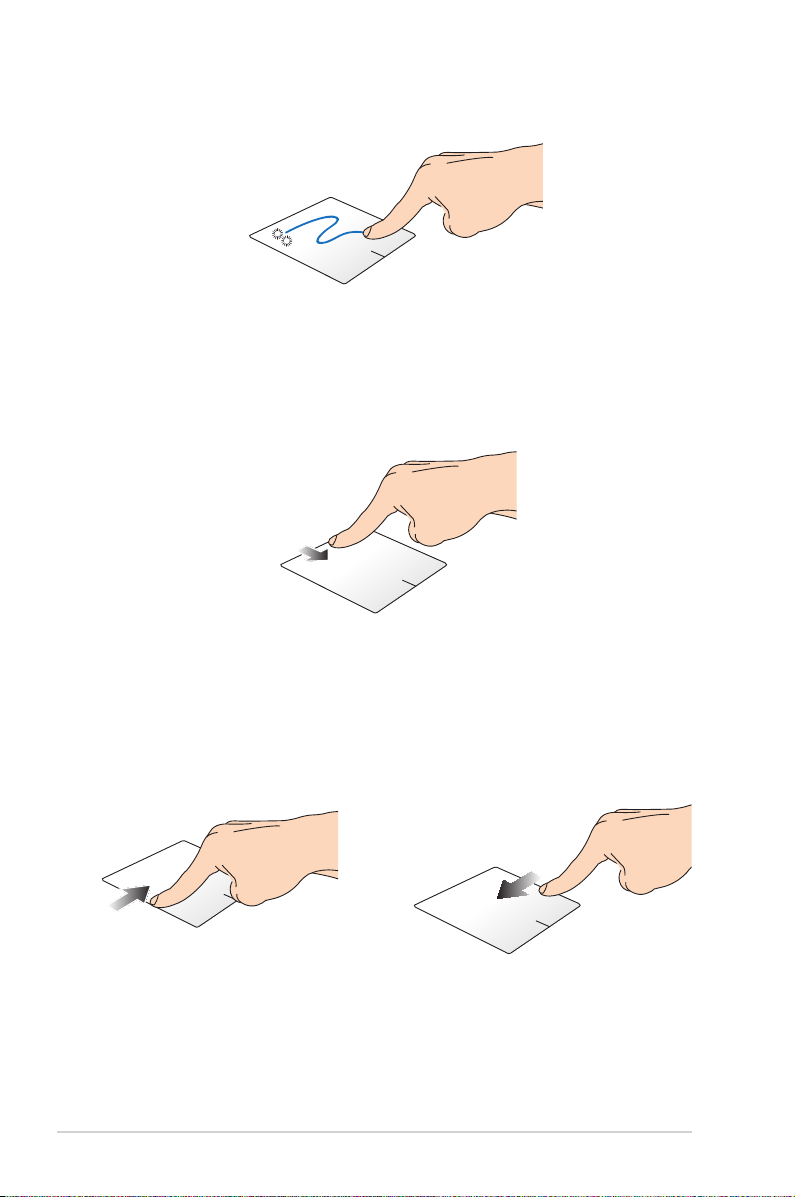
26
E-priručnik za Laptop
Prevuci i otpusti
Dvaput tapnite na stavku, zatim prevucite istim prstom bez
njegovog podizanja sa tačpeda. Da biste otpustili stavku na novu
lokaciju, podignite prst sa tačpeda.
Prevlačenje sa gornje ivice
• Na Start ekranu prevucite sa gornje ivice da biste pokrenuli
traku All apps (sve aplikacije).
• U aplikaciji koja se izvodi, prevucite sa gornje ivice da biste
pogledali njen meni.
Prevlačenje duž leve ivice Prevlačenje duž desne ivice
Prevucite sa leve ivice da biste
promenili redosled aplikacije koje
se izvode.
Prevucite prstom sa desne ivice
da biste pokrenuli Charm bar.
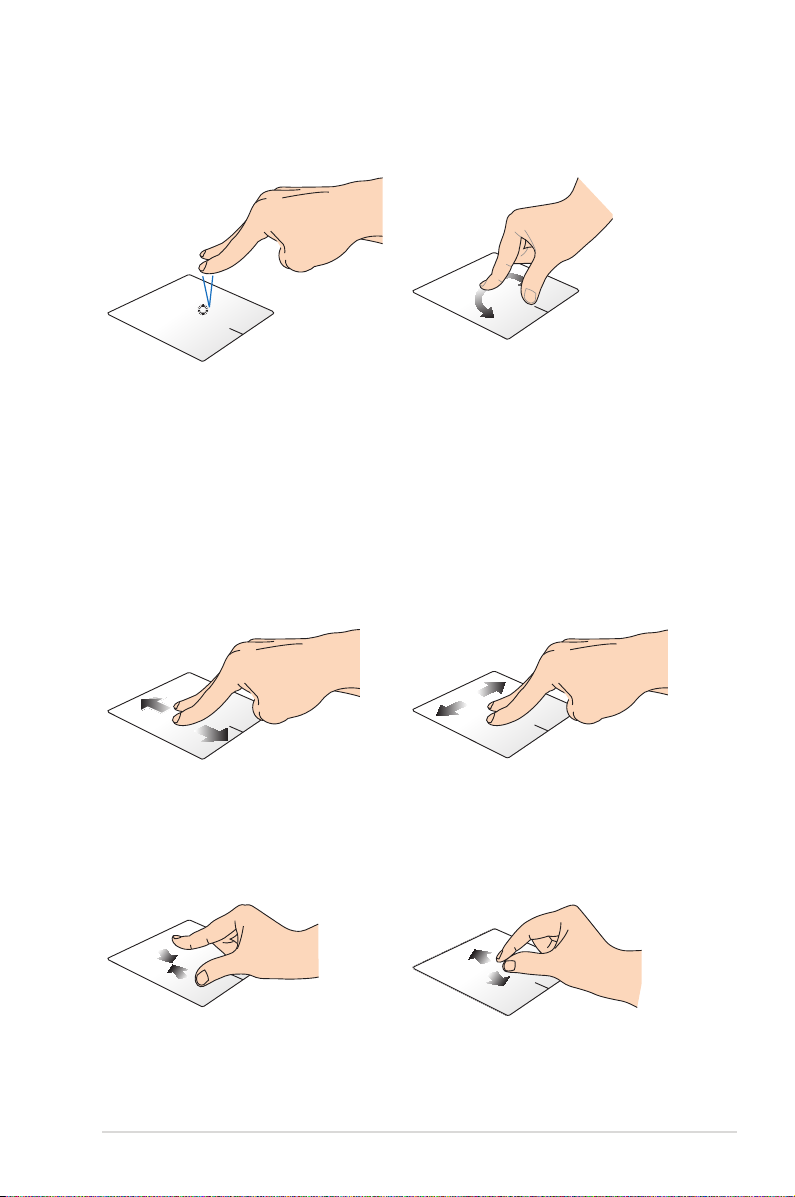
E-priručnik za Laptop
27
Pokreti sa dva prsta
Tapkanje Rotiranje
Tapnite tačped pomoću dva prsta
da biste simulirali funkciju desnog
klika.
Da biste rotirali sliku, stavite dva
prsta na tačped i zatim okrećite
jedan prst u smeru kretanja
kazaljki na satu ili u suprotnom
smeru, dok drugi prst za to vreme
ostaje nepomičan.
Pomeranje sa dva prsta (gore/
dole)
Pomeranje sa dva prsta (levo/
desno)
Prevucite dva prsta da biste
pomerali nagore ili nadole.
Prevucite dva prsta da biste
pomerali nalevo ili nadesno.
Udaljivanje zuma Približavanje zuma
Sastavite dva prsta na tačpedu. Raširite dva prsta na tačpedu.
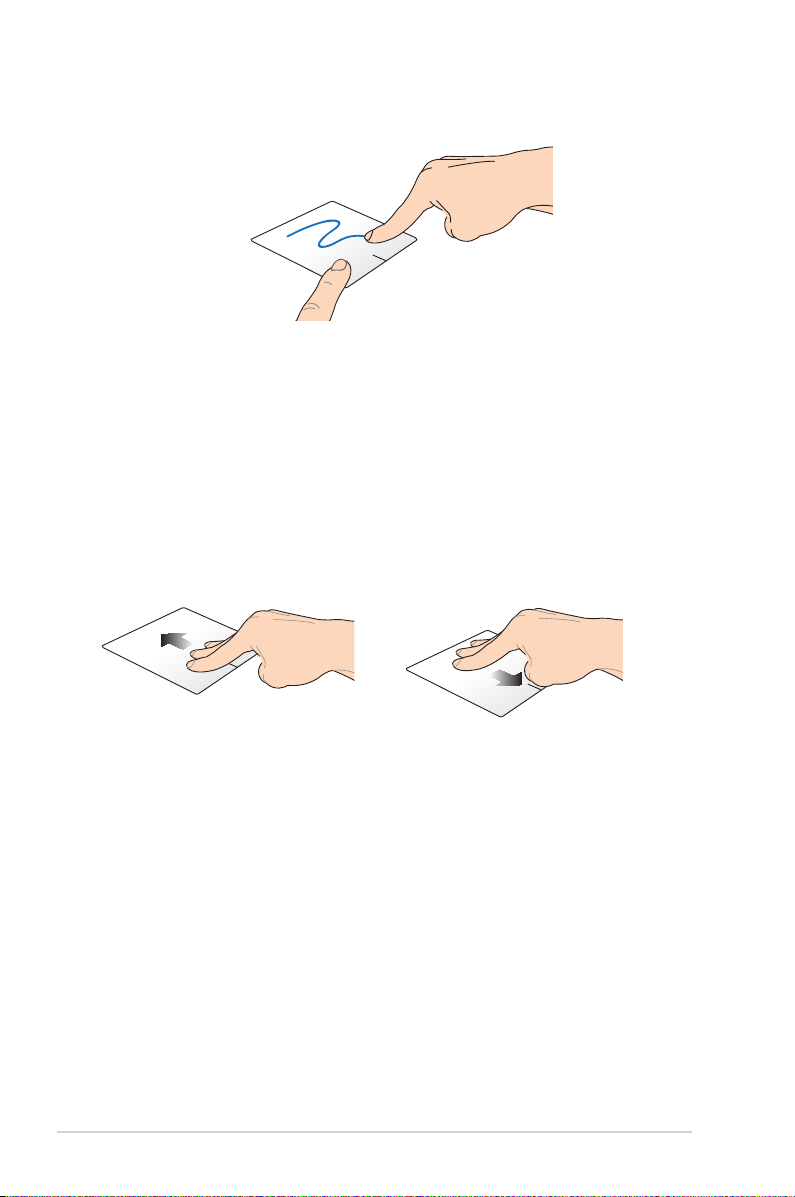
28
E-priručnik za Laptop
Prevuci i otpusti
Odaberite stavku i zatim pritisnite i držite dugme za levi klik. Pomoću
prsta prevucite niz tačped kako biste prevukli i otpustili stavku na
novu lokaciju.
Potezi pomoću tri prsta
Prevlačenje nagore Prevlačenje nadole
Prevucite tri prsta nagore radi
prikaza svih pokrenutih aplikacija.
Prevucite tri prsta nadole radi
prikaza radne površine.
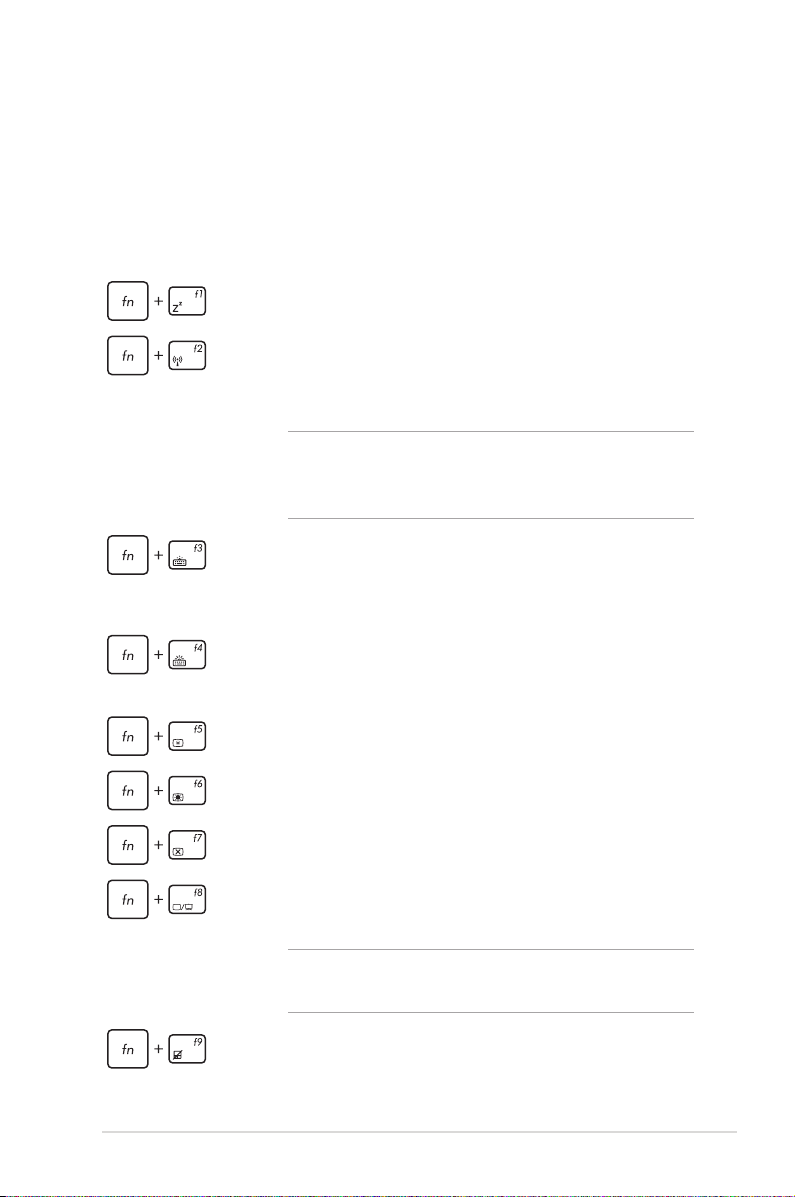
E-priručnik za Laptop
29
Funkcijski tasteri
Funkcijski tasteri na tastaturi notebook računara mogu da pokreću
sledeće komande:
Korišćenje tastature
postavlja notebook računar u Sleep mode (Režim
spavanja)
uključuje ili isključuje Airplane mode (Avionski
režim)
NAPOMENA: Kada je uključen, Airplane mode
(Avionski režim) onemogućava korišćenje
bežičnog umrežavanja.
(na pojedinim modelima) smanjuje osvetljenje
tastature na notebook računarima čija tastatura
poseduje pozadinsko svetlo
(na pojedinim modelima) povećava osvetljenje
tastature na notebook računarima čija tastatura
poseduje pozadinsko svetlo
smanjuje osvetljenje ekrana
povećava osvetljenje ekrana
isključuje ekran
aktivira podešavanja drugog ekrana
NAPOMENA: Uverite se da je drugi ekran povezan
sa notebook računarom.
Omogućuje ili onemogućuje tačped
